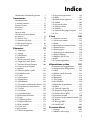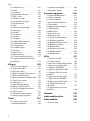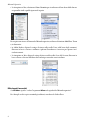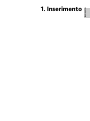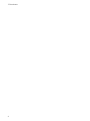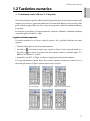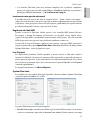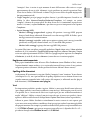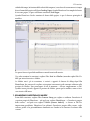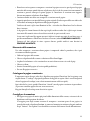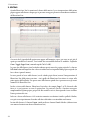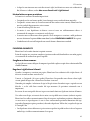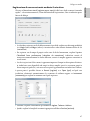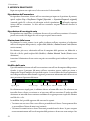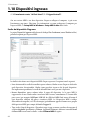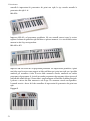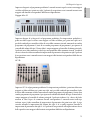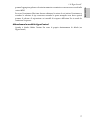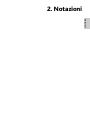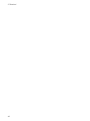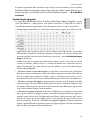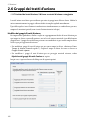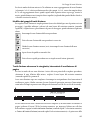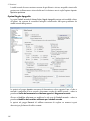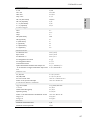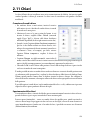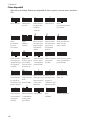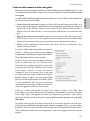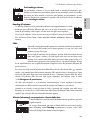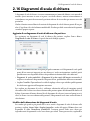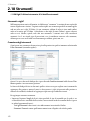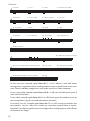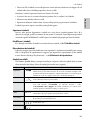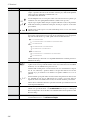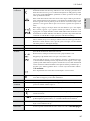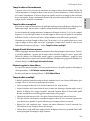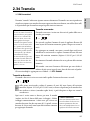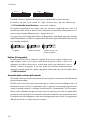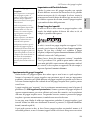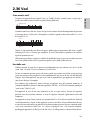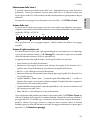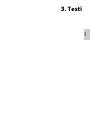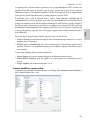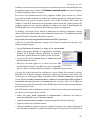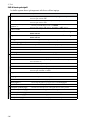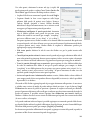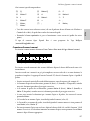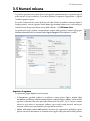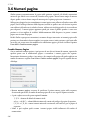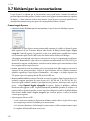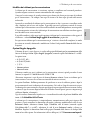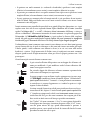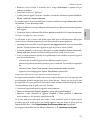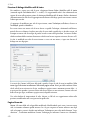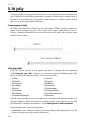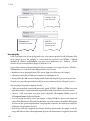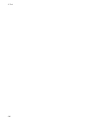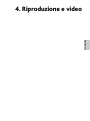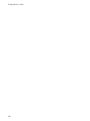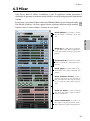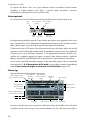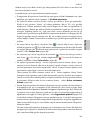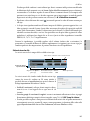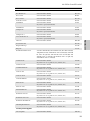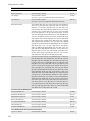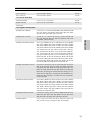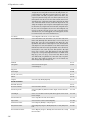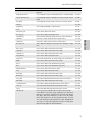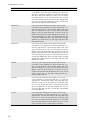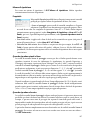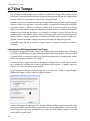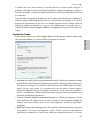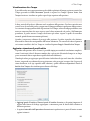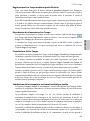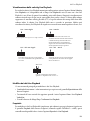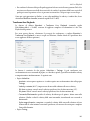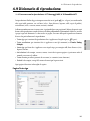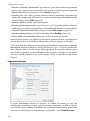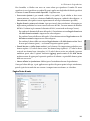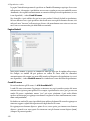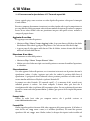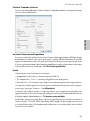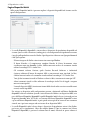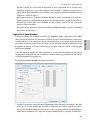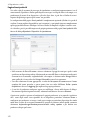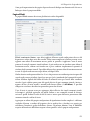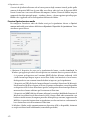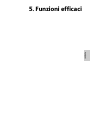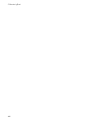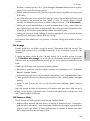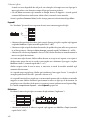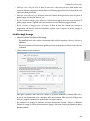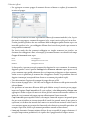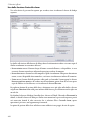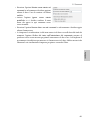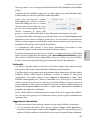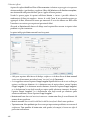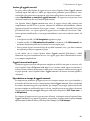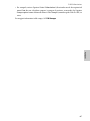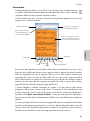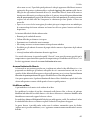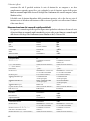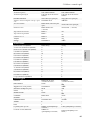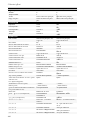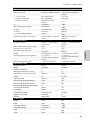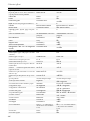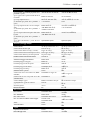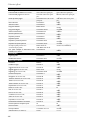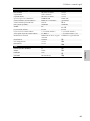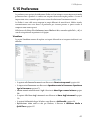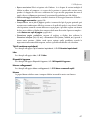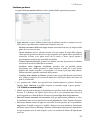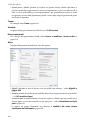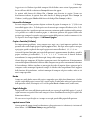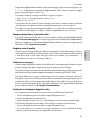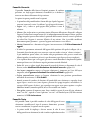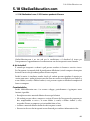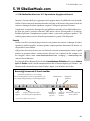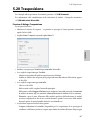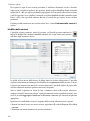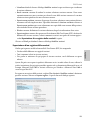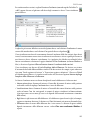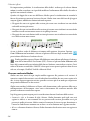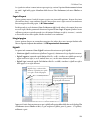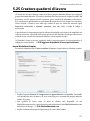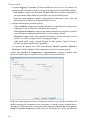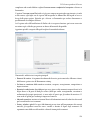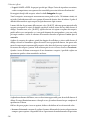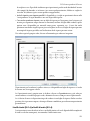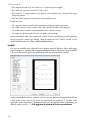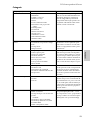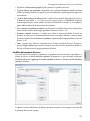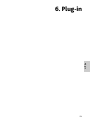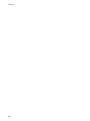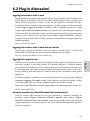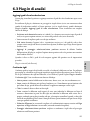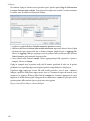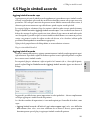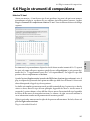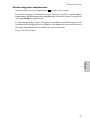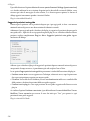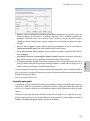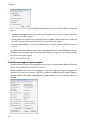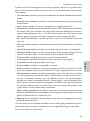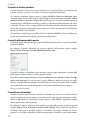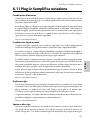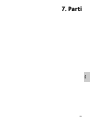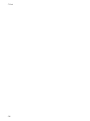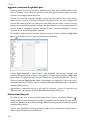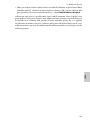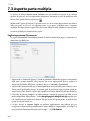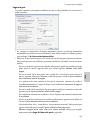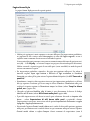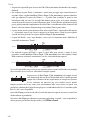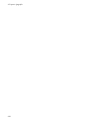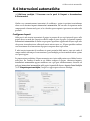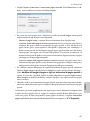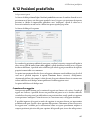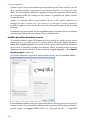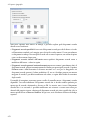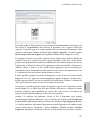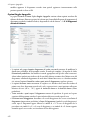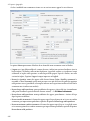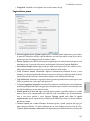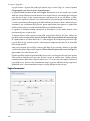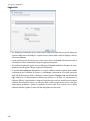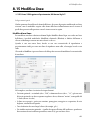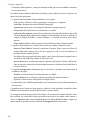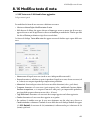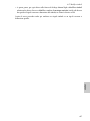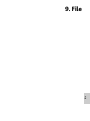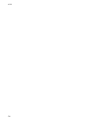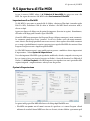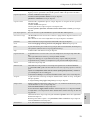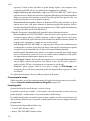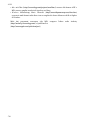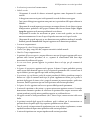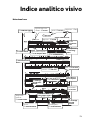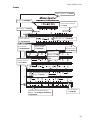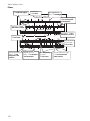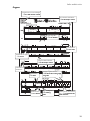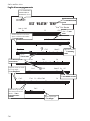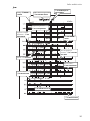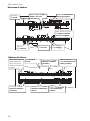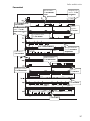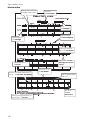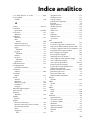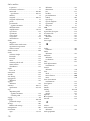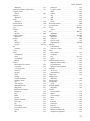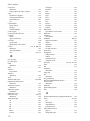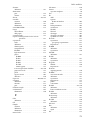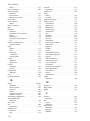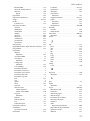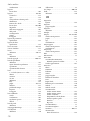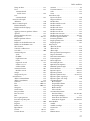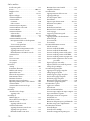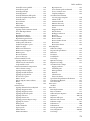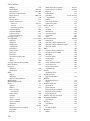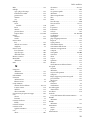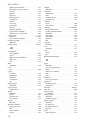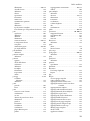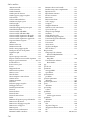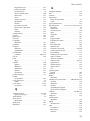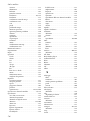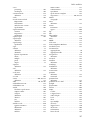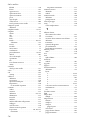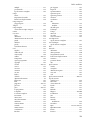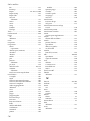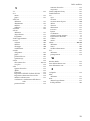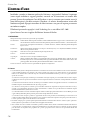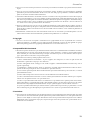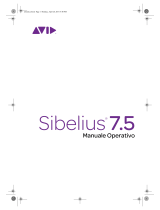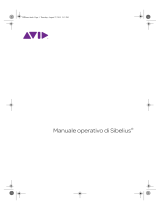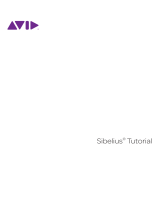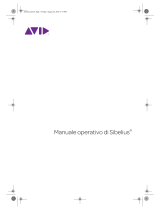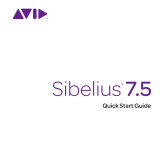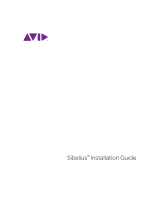Manuale operativo

2
Edizione 6.1
luglio 2009
Scritto da Daniel Spreadbury, e Ben & Jonathan Finn.
Per un elenco completo del team di sviluppo del software e altri riconoscimenti, aprire la finestra di
dialogo Info su Sibelius.
Si ringraziano tutti coloro i quali (troppo numerosi da elencare) hanno fornito utili commenti e
suggerimenti su Sibelius e la sua manualistica.
Per suggerimenti e miglioramenti di questo Manuale inviare un messaggio di posta elettronica
all’indirizzo [email protected] (si prega di non utilizzare questo indirizzo per suggerimenti o
domande specifiche su Sibelius) – per conoscere l’indirizzo di posta elettronica del supporto tecnico
nel proprio Paese, vedere il documento separato Ultime novità e supporto tecnico.
Questo prodotto è soggetto ai termini e alle condizioni di un accordo di licenza software.
Sibelius copyright © Sibelius Software, divisione di Avid Technology, Inc. e affiliati 1987–2009
Manuale operativo di Sibelius copyright © Sibelius Software, divisione di Avid Technology, Inc. 1992–
2008
Pubblicato da Avid Technology, Inc. The Old Toy Factory, 20–23 City North, Fonthill Road, London
N43HF, UK
Tutti i diritti riservati. Questo Manuale non può essere riprodotto, memorizzato in un sistema di archiviazione né trasmesso in alcuna forma o mezzo –
elettronico, di registrazione, meccanico, di fotocopia né in altro modo – interamente o parzialmente, senza previo consenso scritto dell’editore. Sebbene
grande attenzione sia stata posta durante la stesura di questo Manuale operativo, autori ed editore non si ritengono responsabili per omissioni o danni
dovuti a qualsiasi tipo di errore e/o mancanza che esso può contenere.
Sibelius, il logo di Sibelius, Scorch, Flexi-time, Espressivo, Rubato, Rhythmic feel, Arrange, ManuScript, Virtual Manuscript Paper, House Style,
SoundStage, Opus, Inkpen2, Helsinki, Reprise, magnetic, multicopy, Optical, Dynamic parts, SoundWorld, Panorama, le note blu e il logo a doppia elica,
SibeliusMusic.com, SibeliusEducation.com, le frasi ‘Il modo più rapido, intelligente, facile di scrivere musica’ e ‘99% ispirazione, 1% traspirazione’ sono
tutti marchi o marchi registrati di Avid Technology, Inc. negli USA, Regno Unito e altri Paesi. Tutti gli altri marchi registrati appartengono ai rispettivi
titolari.

Indice
3
Informazioni sul Manuale operativo . . . . .5
1 Inserimento 7
Inserimento note . . . . . . . . . . . . . . . . . . . . . . 9
Tastierino numerico . . . . . . . . . . . . . . . . . .17
Finestra Tastiera . . . . . . . . . . . . . . . . . . . . .20
Flexi-time™ . . . . . . . . . . . . . . . . . . . . . . . . . .23
Scansione . . . . . . . . . . . . . . . . . . . . . . . . . . .28
Ingresso audio . . . . . . . . . . . . . . . . . . . . . . .45
Inserimento di una tablatura
per chitarra . . . . . . . . . . . . . . . . . . . . . . . . . .53
1.8 Finestra Tasti . . . . . . . . . . . . . . . . . . . . .57
1.9 Selezioni e passaggi . . . . . . . . . . . . . . . .59
1.10 Dispositivi ingresso . . . . . . . . . . . . . . .66
1.11 HyperControl™ . . . . . . . . . . . . . . . . . . .74
2 Notazioni 79
2.1 Alterazioni . . . . . . . . . . . . . . . . . . . . . . .81
2.2 Arpeggi . . . . . . . . . . . . . . . . . . . . . . . . . .87
2.3 Articolazioni . . . . . . . . . . . . . . . . . . . . .88
2.4 Stanghette . . . . . . . . . . . . . . . . . . . . . . . .94
2.5 Misure e misure di pausa . . . . . . . . . . .99
2.6 Gruppi dei tratti d’unione . . . . . . . . .102
2.7 Posizioni dei tratti d’unione . . . . . . .108
2.8 Pause con tratti d’unione
e stanghette . . . . . . . . . . . . . . . . . . . . . . . .113
2.9 Parentesi quadre e graffe . . . . . . . . . .116
2.10 Simboli accordo . . . . . . . . . . . . . . . . .118
2.11 Chiavi . . . . . . . . . . . . . . . . . . . . . . . . .129
2.12 Acciaccature . . . . . . . . . . . . . . . . . . . .133
2.13 Ritmo libero . . . . . . . . . . . . . . . . . . . .137
2.14 Abbellimenti . . . . . . . . . . . . . . . . . . .139
2.15 Notazione e tablatura per chitarra .141
2.16 Diagrammi di scala di chitarra . . . .147
2.17 Forcine . . . . . . . . . . . . . . . . . . . . . . . .150
2.18 Strumenti . . . . . . . . . . . . . . . . . . . . . .152
2.19 Articolazioni jazz . . . . . . . . . . . . . . . .159
2.20 Indicazioni di tonalità . . . . . . . . . . .161
2.21 Linee . . . . . . . . . . . . . . . . . . . . . . . . . .165
2.22 Tablatura per liuto . . . . . . . . . . . . . .170
2.23 Foglio manoscritto . . . . . . . . . . . . . .172
2.24 Pause multiple . . . . . . . . . . . . . . . . . .174
2.25 Teste nota . . . . . . . . . . . . . . . . . . . . . .177
2.26 Percussioni . . . . . . . . . . . . . . . . . . . . .180
2.27 Misure di ripetizione . . . . . . . . . . . .185
2.28 Legature di portamento . . . . . . . . . . 188
2.29 Righi . . . . . . . . . . . . . . . . . . . . . . . . . . 195
2.30 Gambi e linee aggiuntive . . . . . . . . . 201
2.31 Simboli . . . . . . . . . . . . . . . . . . . . . . . . 204
2.32 Legature di valore . . . . . . . . . . . . . . . 208
2.33 Tempi in chiave . . . . . . . . . . . . . . . . 212
2.34 Tremolo . . . . . . . . . . . . . . . . . . . . . . . 215
2.35 Terzine e altri gruppi irregolari . . . 217
2.36 Voci . . . . . . . . . . . . . . . . . . . . . . . . . . 223
3 Testi 229
3.1 Lavorare con i testi . . . . . . . . . . . . . . . 231
3.2 Stili di testo comuni . . . . . . . . . . . . . . 239
3.3 Parole . . . . . . . . . . . . . . . . . . . . . . . . . . 245
3.4 Basso figurato e numeri romani . . . . 256
3.5 Numeri misura . . . . . . . . . . . . . . . . . . 259
3.6 Numeri pagina . . . . . . . . . . . . . . . . . . 266
3.7 Richiami per la concertazione . . . . . . 270
3.8 Nomi strumento . . . . . . . . . . . . . . . . . 272
3.9 Modifica Stili di Testo . . . . . . . . . . . . 277
3.10 Jolly . . . . . . . . . . . . . . . . . . . . . . . . . . . 284
3.11 Caratteri equivalenti . . . . . . . . . . . . . 288
4 Riproduzione e video 291
4.1 Lavorare con la riproduzione . . . . . . 293
4.2 Interpretazione della partitura . . . . . 295
4.3 Mixer . . . . . . . . . . . . . . . . . . . . . . . . . . 301
4.4 Sibelius Sounds Essentials . . . . . . . . . 311
4.5 Esecuzione . . . . . . . . . . . . . . . . . . . . . . 319
4.6 Ripetizioni . . . . . . . . . . . . . . . . . . . . . . 324
4.7 Live Tempo . . . . . . . . . . . . . . . . . . . . . 330
4.8 Live Playback . . . . . . . . . . . . . . . . . . . . 338
4.9 Dizionario di riproduzione . . . . . . . . 343
4.10 Video . . . . . . . . . . . . . . . . . . . . . . . . . 353
4.11 Timecode e punti hit . . . . . . . . . . . . 358
4.12 Dispositivi di riproduzione . . . . . . . 363
4.13 Nozioni di base MIDI . . . . . . . . . . . . 377
4.14 Strumenti virtuali . . . . . . . . . . . . . . . 380
4.15 Lavorare con gli strumenti virtuali 387
4.16 ReWire . . . . . . . . . . . . . . . . . . . . . . . . 392
4.17 Messaggi MIDI . . . . . . . . . . . . . . . . . 395
4.18 SoundWorld™ . . . . . . . . . . . . . . . . . . 403
5 Funzioni efficaci 407
5.1 Arrange™ . . . . . . . . . . . . . . . . . . . . . . . 409
5.2 Modifica stili Arrange . . . . . . . . . . . . 418

Indice
4
5.3 Controllo classe . . . . . . . . . . . . . . . . . 423
5.4 Colori . . . . . . . . . . . . . . . . . . . . . . . . . . 427
5.5 Commenti . . . . . . . . . . . . . . . . . . . . . . 429
5.6 Impostazioni schermo . . . . . . . . . . . . 432
5.7 Filtri e Trova . . . . . . . . . . . . . . . . . . . . 435
5.8 Evidenza su righi . . . . . . . . . . . . . . . . 442
5.9 Occultamento di oggetti . . . . . . . . . . 444
5.10 Evidenziazione . . . . . . . . . . . . . . . . . 446
5.11 Idee . . . . . . . . . . . . . . . . . . . . . . . . . . 448
5.12 Menu e comandi rapidi . . . . . . . . . . 458
5.13 Panorama . . . . . . . . . . . . . . . . . . . . . 470
5.14 Ordine . . . . . . . . . . . . . . . . . . . . . . . . 473
5.15 Preferenze . . . . . . . . . . . . . . . . . . . . . 475
5.16 Stampa . . . . . . . . . . . . . . . . . . . . . . . . 482
5.17 Proprietà . . . . . . . . . . . . . . . . . . . . . . 488
5.18 SibeliusEducation.com . . . . . . . . . . 493
5.19 SibeliusMusic.com . . . . . . . . . . . . . . 495
5.20 Trasposizione . . . . . . . . . . . . . . . . . . 497
5.21 Annulla e Ripeti . . . . . . . . . . . . . . . . 499
5.22 Versioni . . . . . . . . . . . . . . . . . . . . . . . 500
5.23 Menu Vista . . . . . . . . . . . . . . . . . . . . 508
5.24 Menu Finestra . . . . . . . . . . . . . . . . . 514
5.25 Creatore quaderni di lavoro . . . . . . 517
5.26 Aggiunta di quaderni di lavoro
personalizzati . . . . . . . . . . . . . . . . . . . . . . 524
6 Plug-in 529
6.1 Lavorare con i plug-in . . . . . . . . . . . . 531
6.2 Plug-in Alterazioni . . . . . . . . . . . . . . . 533
6.3 Plug-in di analisi . . . . . . . . . . . . . . . . 535
6.4 Plug-in di elaborazione in massa . . . 537
6.5 Plug-in simboli accordo . . . . . . . . . . 541
6.6 Plug-in strumenti di composizione . 545
6.7 Plug-in Note e pause . . . . . . . . . . . . . 553
6.8 Altri plug-in . . . . . . . . . . . . . . . . . . . . 558
6.9 Plug-in di riproduzione . . . . . . . . . . . 563
6.10 Plug-in di prova lettura . . . . . . . . . . 566
6.11 Plug-in Semplifica notazione . . . . . 573
6.12 Plug-in testo . . . . . . . . . . . . . . . . . . . 577
6.13 Plug-in di trasformazione . . . . . . . . 585
6.14 Plug-in gruppi irregolari . . . . . . . . . 589
7 Parti 591
7.1 Lavorare con le parti . . . . . . . . . . . . . 593
7.2 Modifica delle parti . . . . . . . . . . . . . . 598
7.3 Aspetto parte multipla . . . . . . . . . . . .604
7.4 Estrazione di parti . . . . . . . . . . . . . . . .609
8 Layout e tipografia 613
8.1 Layout e formattazione . . . . . . . . . . . .615
8.2 Layout magnetico . . . . . . . . . . . . . . . .619
8.3 Scrittura musicale . . . . . . . . . . . . . . . .626
8.4 Interruzioni automatiche . . . . . . . . . .631
8.5 Interruzioni . . . . . . . . . . . . . . . . . . . . .635
8.6 Impostazioni documento . . . . . . . . . .641
8.7 Collegamento . . . . . . . . . . . . . . . . . . . .645
8.8 House Style™ . . . . . . . . . . . . . . . . . . . . .648
8.9 Spaziatura note . . . . . . . . . . . . . . . . . .652
8.10 Spaziatura rigo . . . . . . . . . . . . . . . . . .656
8.11 Tipi di carattere musicali . . . . . . . . .661
8.12 Posizioni predefinite . . . . . . . . . . . . .665
8.13 Modifica simboli accordo . . . . . . . . .669
8.14 Modifica strumenti . . . . . . . . . . . . . .679
8.15 Modifica linee . . . . . . . . . . . . . . . . . .691
8.16 Modifica teste di nota . . . . . . . . . . . .693
8.17 Modifica simboli . . . . . . . . . . . . . . . .695
8.18 Pubblicazione . . . . . . . . . . . . . . . . . . .698
9 File 701
9.1 Lavorare con i file . . . . . . . . . . . . . . . .703
9.2 Condivisione file . . . . . . . . . . . . . . . . .707
9.3 Divisione e unione delle partiture . . .709
9.4 Importazione della grafica . . . . . . . . .711
9.5 Apertura di file MIDI . . . . . . . . . . . . .713
9.6 Apertura dei file MusicXML . . . . . . .718
9.7 Apertura di file di versioni
precedenti . . . . . . . . . . . . . . . . . . . . . . . . . .722
9.8 Esportazione di file grafici . . . . . . . . .725
9.9 Esportazione di file MIDI . . . . . . . . . .731
9.10 Esportazione di file audio . . . . . . . . .733
9.11 Esportazione di pagine
web Scorch . . . . . . . . . . . . . . . . . . . . . . . . .735
9.12 Esportazione su versioni
precedenti . . . . . . . . . . . . . . . . . . . . . . . . . .740
Glossario 745
Indice analitico visivo 759
Indice analitico 769
1.2 Licenza d’uso . . . . . . . . . . . . . . . . . . . .792

Informazioni sul Manuale operativo
5
Informazioni sul Manuale operativo
Il presente Manuale operativo è una guida di riferimento completa per tutte le funzioni di Sibelius.
Per le spiegazioni sulle funzioni più elementari e per acquisire familiarità con il programma, si
consiglia di consultare la Guida all’uso oppure, in caso di aggiornamento da una versione
precedente, il libretto di aggiornamento a Sibelius 6.
Il Manuale operativo è disponibile sia su schermo sia in versione stampata opzionale, acquistabile
dal distributore di Sibelius del proprio Paese (www.sibelius.com/buy). I due formati del
Manuale sono identici.
Capitoli e argomenti
Il Manuale operativo di Sibelius è suddiviso in nove capitoli contenenti argomenti più brevi. Tutti
questi argomenti sono elencati nell’Indice, tuttavia l’Indice analitico può risultare più utile per
reperire informazioni sulle funzioni specifiche del programma. Consultare l’Indice analitico
visivo se si è a conoscenza di qualcosa che si sta cercando ma non si sa esattamente come viene
chiamata. Il Glossario offre la spiegazione di termini tecnici e musicali.
Manuale operativo su schermo
Per aprire il Manuale operativo su schermo, cliccare sul pulsante della barra degli
strumenti indicato a destra o scegliere Aiuto> Documentazione> Manuale operativo
di Sibelius (comando rapido F1 o X?).
Si avvierà l’applicazione che il computer utilizza per visualizzare i file in formato PDF
(normalmente, Adobe Reader in Windows e Anteprima su Mac) e il Manuale operativo apparirà
sullo schermo. Per consultare il Manuale operativo sullo schermo, è possibile utilizzare i segnalibri
e le funzioni Modifica > Trova integrate in Adobe Reader e Anteprima.
I segnalibri sono simili a un indice tenuto aperto accanto al documento in lettura e consentono di
spostarsi rapidamente su ciascun capitolo, argomento o sotto titolo del Manuale operativo. Per
visualizzare i segnalibri:
*In Adobe Reader, selezionare Vista> Pannelli di navigazione> Segnalibri per visualizzare sulla
parte sinistra dello schermo un pannello simile a quello riportato di seguito.

Manuale Operativo
6
*In Anteprima su Mac, selezionare Vista > Cassetto per visualizzare sul lato destro della finestra
un pannello simile a quello riportato di seguito.
Per eseguire una ricerca all’interno del Manuale operativo, utilizzare la funzione Modifica> Trova
o, in alternativa:
*in Adobe Reader, digitare la stringa di ricerca nella casella Trova sulla barra degli strumenti,
illustrata in basso a sinistra e utilizzare i pulsanti Precedente e Successivo per spostarsi tra i
risultati ottenuti.
*In Anteprima su Mac, digitare la stringa di ricerca nella casella Cerca del Cassetto, illustrato in
basso a destra e cliccare nell’elenco dei risultati per scorrerlo avanti e indietro.
Riferimenti incrociati
b4.3 Mixer significa “vedere l’argomento Mixer nel capitolo 4 del Manuale operativo”.
Per i dettagli su altri segni e terminologia utilizzati, consultare la Guida all’uso.

Inserimento
1. Inserimento

1. Inserimento
8

1.1 Inserimento note
9
Inserimento
1.1 Inserimento note
b 1.3 Finestra Tastiera, 1.4 Flexi-time™, 1.7 Inserimento di una tablatura per chi-
tarra, 1.8 Finestra Tasti,2.1 Alterazioni, 2.3 Articolazioni, 2.6 Gruppi dei tratti
d’unione, 2.14 Abbellimenti, 2.25 Teste nota, 2.30 Gambi e linee aggiuntive,
2.34 Tremolo, 2.35 Terzine e altri gruppi irregolari, 2.36 Voci, 8.9 Spaziatura note.
Per creare e modificare note, accordi e pause si hanno a disposizione sei metodi:
*Inserimento con il mouse – vedere di seguito
*Inserimento alfabetico e step-time – vedere di seguito
*Inserimento Flexi-time – b 1.4 Flexi-time™
*Importazione di file da altri programmi musicali (ad es., file MIDI e file MusicXML) –
b 9.5 Apertura di file MIDI, 9.6 Apertura dei file MusicXML
*Digitalizzazione di musica stampata – b 1.5 Scansione.
*Canto o riproduzione con microfono – b 1.6 Ingresso audio.
La maggior parte di questi metodi è descritta brevemente nella Guida. Questo capitolo è un rias-
sunto dettagliato degli inserimenti con il mouse, step-time e alfabetico.
Inserimento alfabetico e step-time
Inserimento alfabetico (tastiera del computer) e step-time (tastiera MIDI) sono forse i metodi più
semplici per scrivere la musica in Sibelius, perché lungo il percorso si possono creare altri oggetti
(come tempi in chiave, cambi di tonalità, testo).
Per iniziare un inserimento alfabetico o step-time:
*Selezionare una pausa (si può selezionare anche qualcos’altro, come un oggetto di testo o una
linea, che consentirà d’iniziare a scrivere le note da quel punto).
*Selezionare Note > Inserisci Note (comando rapido N). Appare il cursore (una linea verticale
colorata in base alla voce che si sta inserendo).
*Scegliere un valore nota dal tastierino numerico (a meno che non sia già selezionato il valore
nota desiderato).
*Se si desidera, scegliere altri segni dal tastierino numerico:
%Alterazioni dal primo/sesto layout (non necessario per l’inserimento step-time).
%Articolazioni dal primo/quarto layout.
%Legature di valore e punti ritmici dal primo/secondo layout (i doppi punti sono nel secondo
layout).
%Ornamenti e note guida dal secondo layout.
%Tremolo e tratti d’unione dal terzo layout.
%Simboli jazz e linee di arpeggio dal quinto layout

1. Inserimento
10
*Tutti questi pulsanti rimangono selezionati per le note successive fino a quando non si selezio-
nano di nuovo (tranne le alterazioni sul primo e sesto layout del tastierino numerico). Ciò signi-
fica, ad esempio, che è possibile inserire più note con la stessa articolazione.
*È possibile scegliere i pulsanti da più di un layout per volta – saranno applicati alla nota/accordo
inserito; scorrere i vari layout del tastierino numerico con il tasto + (premendo F7 in Windows e
– su Mac si torna al primo layout).
*Inserire quindi la nota:
%Digitando A–G o R (si ripete la nota o l’accordo precedente, con tutte le alterazioni eseguite
nel tastierino numerico); oppure:
%Suonando la nota o l’accordo sulla tastiera MIDI.
*Per inserire una pausa del valore nota selezionato premere 0 sul layout F7 del tastierino nume-
rico (per creare altre pause dello stesso valore nota, continuare a premere 0).
*Per inserire una misura intera di pausa, premere 0 sul layout F8 del tastierino numerico.
*Tornare al primo passo per inserire la nota o l’accordo successivo.
Una volta inserita la nota, prima di creare quella successiva è possibile eseguire alcune operazioni:
*Per correggere un errore, si può regolare l’altezza di una nota inserita premendo i tasti 3 o 2
(tenere premuto Ctrl o X per cambiare l’altezza di un’ottava).
*Per costruire un accordo con l’inserimento alfabetico inserire una nota dell’accordo, quindi
aggiungere altre teste nota con uno dei metodi seguenti:
%Tenere premuto Maius e digitare il nome letterale della nota che si vuole aggiungere sopra;
per aggiungere un G#, ad esempio, digitare anzitutto 8 sul primo layout del tastierino nume-
rico per selezionare il diesis, quindi digitare Maius-G per aggiungere la nota; oppure:
%Digitare un numero da 1 a 9 (sulla tastiera principale del computer e non sul tastierino
numerico) per aggiungere una nota all’intervallo specificato sopra quella corrente; per
aggiungere una nota una sesta sopra, ad esempio, digitare 6; con la combinazione Maius-1–9
si aggiungono note sotto quella corrente; con Maius-4, ad esempio, si aggiunge una nota una
quarta sotto quella corrente, utile poiché funziona anche sui passaggi selezionati (ad esempio,
per creare ottave); oppure
%Selezionare l’opzione desiderata dal sottomenu Note> Aggiungi altezza o Note> Aggiungi
intervallo, sebbene sia molto più comodo avvalersi dei comandi rapidi descritti in prece-
denza
*Per aggiungere una legatura, premere Invio sul tastierino numerico dopo aver inserito la nota.
*Per creare un gruppo irregolare, digitare Ctrl+2–9 o X2–9 (oppure selezionare Crea> Gruppo
irregolare) dopo aver inserito la prima nota del gruppo irregolare
*Per rinominare una nota enarmonicamente (da una tastiera MIDI, ad esempio) selezionare
Note > Rinomina alterazioni (comando rapido Invio sulla tastiera principale) dopo averla
inserita.

1.1 Inserimento note
11
Inserimento
Tasti utili
Quando si creano le note sono disponibili altri tasti utili:
*Se si commette un errore, premere Canc o Ritorno unitario; si elimina la nota selezionando
quella precedente.
(Ciò che avviene eliminando una nota è leggermente diverso in base al contesto in cui è inserita
la musica: eliminando una nota la si converte in una pausa della stessa durata; se si elimina una
pausa o una misura di pausa, il cursore si sposta oltre lasciandola intatta; eliminando tutte le
note di un gruppo irregolare si seleziona la parentesi quadra/numero – eliminando quest’ultimo
lo si sostituisce con una pausa che dura per l’intero gruppo irregolare).
*Per spostarsi tra note e pause si possono usare anche i tasti freccia 0/1.
*È possibile spostare le note selezionate in un’altra voce digitando Alt+1/2/3/4 o z1/2/3/4; è
possibile, ad esempio, selezionare la nota di un accordo nella voce 1 e digitare Alt+2 o z2 per
spostarla nella 2 (aggiungendola alle altre note eventualmente presenti in tale voce)
*Per inserire un tempo in chiave mentre si creano le note, digitare T, selezionarlo dalla finestra di
dialogo e premere Invio o cliccare su OK per crearlo all’inizio della misura successiva.
*Per inserire un cambio tonalità, digitare K, selezionare l’indicazione di tonalità desiderata dalla
finestra di dialogo e premere Invio o cliccare su OK per crearla nella partitura dopo la nota cor-
rente.
*Per inserire un testo, Ctrl+E o XE (per una scritta Expression) e digitare la scritta desiderata;
premere Esc per tornare alla creazione delle note. La scritta appare nella posizione predefinita
sopra o sotto il rigo, alla stessa posizione orizzontale della nota selezionata prima di crearla.
*Durante l’inserimento della nota si può anche aggiungere un qualsiasi altro oggetto dal menu
Crea. Simboli e diagrammi degli accordi, appaiono tutti nelle rispettive posizioni predefinite
sopra o sotto il rigo, alla stessa posizione orizzontale della nota selezionata.
Per le linee (in particolare legature e forcine) è pratico inserire quelle che durano per due note
senza fermare temporaneamente l’inserimento della nota; questo perché l’estremità destra della
linea deve collegarsi a una nota che normalmente non è ancora stata inserita. In generale,
quindi, è più semplice tornare indietro e inserire le linee dopo aver inserito una frase musicale.
*Premendo Esc si termina l’inserimento delle note (il cursore scompare).
Inserimento con il mouse
L’inserimento con il mouse, in pratica è simile a quello step-time e alfabetico, ma prima d’iniziare
non deve essere selezionato nulla (premere Esc per deselezionare):
*Selezionare Note > Inserisci Note (comando rapido N); il puntatore del mouse cambia colore
(di solito diventa blu scuro, a indicare la voce 1).
*Scegliere un valore nota dal primo layout del tastierino numerico; è possibile anche selezionare
alterazioni, articolazioni, ecc. da altri layout del tastierino numerico (vedere in precedenza).
Per inserire una pausa, selezionare il pulsante pausa dal primo layout.
*Muovendo il puntatore del mouse sullo spartito appare una nota sfumata grigia che indica dove
sarà creata la nota quando si clicca. Non appena si sposta il puntatore in verticale sopra il rigo,
sono disegnate le sopralinee aggiuntive necessarie; muovendolo orizzontalmente nella misura,
la nota sfumata scatta ai vari movimenti della misura (questa funzionalità è configurabile –

1. Inserimento
12
vedere Opzioni d’inserimento note di seguito). Inoltre, la nota sfumata mostra anche il tipo
di testa nota che si sta creando.
*Per inserire la nota cliccare semplicemente sul punto in cui si desidera crearla.
*Nella partitura, a destra della nota appena creata, appare un cursore (una linea verticale) – se si
desidera, è possibile iniziare a creare note con l’inserimento step-time o alfabetico, ma per conti-
nuare ad aggiungere note con il mouse, è sufficiente cliccare ancora nella partitura per creare
altre note, cambiando il valore nota e altre proprietà della nota nel tastierino numerico, se neces-
sario. Per costruire un accordo, cliccare sopra o sotto la nota appena creata. Creando una nota da
qualche altra parte nella misura e tornando indietro cliccando sopra o sotto una nota esistente
per costruire un accordo, Sibelius cancella qualsiasi cosa sia presente prima e crea una nuova
nota in quella posizione.
*Inserendo una nota lunga all’inizio di una misura e inserendo più avanti nella misura un’ altra
nota (prima che finisca la lunga nota all’inizio della misura stessa), di default Sibelius sostituisce
la prima nota con pause; altrimenti, se si preferisce, è possibile creare la nuova nota nella voce 2
– Attivare l’opzione Usa voce 2 quando le ritmiche sono in disaccordo nella pagina Mouse
del menu File > Preferenze (menu Sibelius in Mac)
*Per inserire una pausa cliccare sul pulsante pausa (o digitare 0) sul primo layout del tastierino
numerico e cliccare nella partitura.
*Non è obbligatorio inserire le note da sinistra a destra con il mouse – ci si può spostare nella par-
titura e cliccare per inserire le note ovunque.
È possibile utilizzare il mouse anche per inserire le note mediante le finestre Tastiera e Tastiera chi-
tarra sullo schermo – b 1.3 Finestra Tastiera e b 1.8 Finestra Tasti.
Reinserimento delle altezze
Spesso è molto utile poter cambiare le altezze di una sequenza di note/accordi senza modificare il
ritmo. L’applicazione tipica è la scrittura musicale per più strumenti che hanno lo stesso ritmo ma
altezze diverse – basta copiare la parte musicale di uno strumento e poi reinserire le altezze.
L’altezza di singole note si modifica con il mouse, i tasti 3/2, le lettere A-G o suonando una nota
sulla tastiera MIDI, ma per reinserire un intero passaggio:
*Selezionare una nota dalla quale si desidera iniziare a reinserire le altezze (sia con il mouse sia
con i tasti freccia).
*Selezionare Note > Cambia altezze di nota (comando rapido Ctrl+Maius+I o xXI).
*Appare un cursore punteggiato (invece della normale linea continua); esso indica che Sibelius
sostituirà le note esistenti ma non i loro ritmi.
*Digitare A–G o suonare la nuova nota (o accordo) sulla tastiera MIDI.
*Sibelius modifica l’altezza della prima nota e seleziona quella successiva (ignorando pause e
ornamenti che eventualmente la precedono) in modo che si possa subito cambiarne l’altezza.
*Per cambiare lo spelling enarmonico di una nota dopo averne modificato l’altezza, selezionare
Note > Alterazione enarmonica (comando rapido Invio sulla tastiera principale del compu-
ter).

1.1 Inserimento note
13
Inserimento
*Quando si reinseriscono le altezze dalla tastiera del computer, alterazioni e articolazioni devono
essere digitati dopo il nome della nota, non prima (a differenza di quando s’inseriscono o modi-
ficano le singole note).
*Se non si desidera cambiare una nota particolare premere 0 sul pad numerico per passare a
quella successiva.
*Per trasformare una nota esistente in una pausa premere 1 per selezionarla senza cambiarne
l’altezza, quindi premere 0 sul primo layout del tastierino numerico (comando rapido F7).
*Per trasformare una pausa esistente in una nota usare 0/1 per spostarsi sopra la pausa, quindi
inserire la nota all’altezza desiderata.
*Al termine, selezionare di nuovo Note > Cambia altezze di nota, oppure premere Esc per tor-
nare a modificare la propria musica; altrimenti, digitare N per iniziare a inserire altre note.
Mentre si reinseriscono le altezze è possibile anche costruire accordi dalle note esistenti, allo stesso
modo con cui s’inseriscono le note: selezionare una nota e digitare Maius-A–G, 1–9 o Maius-1–9
sulla tastiera principale del computer – vedere Inserimento alfabetico e step-time in prece-
denza.
Modifica di valori nota, alterazioni, articolazioni, ecc.
*Selezionare una nota, accordo o pausa (con il mouse o i tasti freccia).
*Per cambiare il valore nota, selezionarne uno nuovo dal primo o secondo layout del tastierino
numerico.
Se il nuovo valore nota è superiore a quello vecchio, le note che seguono sono sostituite dalle
opportune pause; se invece il nuovo valore nota è inferiore a quello vecchio si creano le pause
necessarie a completare il valore nota originale.
*Per modificare altre proprietà della nota, come alterazioni o articolazioni, scegliere il rispettivo
pulsante tastierino numerico che modifica immediatamente la nota (ad esempio, cliccare su # o
digitare 8 per aggiungere un diesis alla nota).
Note > Alterazione enarmonica (comando rapido Invio sulla tastiera principale) rinomina
un’alterazione – normalmente serve solo dopo un inserimento step-time/Flexi-time o durante
l’editing di un file MIDI importato.

1. Inserimento
14
Opzioni d’inserimento note
La pagina Inserimento Nota della finestra di dialogo File > Preferenze (menu Sibelius in Mac)
presenta varie opzioni d’inserimento nota:
*Accordi Step-time: riguarda l’inserimento step-time (specialmente con una chitarra MIDI) e
stabilisce con quanta velocità si deve pennare perché Sibelius interpreti le note suonate come un
accordo o una serie di note singole. Di default, il cursore è più spostato verso l’opzione Massima,
ideale per l’inserimento delle note con una tastiera MIDI (ove, in generale, gli accordi sono più
compatti); usando una chitarra MIDI spostare il cursore più verso l’opzione Minima per trovare
la posizione ideale in base al proprio stile di pennata.
*Righi di trasposizione: quando si usa il MIDI per suonare musica trasposta è utile impostare
questa opzione in Inserisci altezze scritte, onde evitare di dover eseguire la trasposizione a
vista; l’impostazione predefinita è Inserisci altezze reali – vedere Transporto degli stru-
menti a pagina 154.
*Righi di Percussioni: è possibile inserire le note su pentagrammi di batteria con la tastiera MIDI
usando sia i tasti che generano il suono corretto sia le altezze stabilite nella definizione stru-
mento per il rigo prescelto – b 2.26 Percussioni.
*Riproduci note durante la modifica: se si attiva questa opzione, Sibelius suona le note durante
la modifica (ad esempio, inserendo, selezionando o modificando le note). Ripristina voce
originale dopo selezioni di un’unica battuta: se questa opzione non è attiva, Sibelius memo-
rizza solo tempo in chiave, tonalità o chiave originali alla fine di una selezione se quest’ultima
dura più di una misura.
*Per i dettagli sulle opzioni di diteggiatura per le tablature di chitarra, b 1.7 Inserimento di
una tablatura per chitarra.
*Ometti Note Errate: queste opzioni evitano che Sibelius scriva note molto brevi, molto acute o
gravi oppure molto deboli quando le si inserisce da una tastiera o chitarra MIDI:

1.1 Inserimento note
15
Inserimento
%Altezze di nota che suonano tra x e y: per impostazione predefinita questa opzione non è
attiva (poiché non sarebbe adatta ad alcuni dispositivi MIDI, come le tastiere); tuttavia, inse-
rendo le note con una chitarra MIDI è meglio attivarla e regolare le note più gravi e acute che
effettivamente devono essere scritte sul rigo. Le note fuori da questo intervallo sono ignorate.
%Note con velocity più alte di x: per evitare che note molto deboli siano scritte accidental-
mente, regolare la velocity minima. Suonare le note sulla chitarra il più piano possibile;
quando la velocity di una nota è alta abbastanza da superare la soglia, s’illumina il piccolo
indicatore nero nella finestra di dialogo. Impostare questo numero in modo che sia scritta sul
rigo la nota più debole suonata.
%Note più lunghe di x tick: per evitare che note molto brevi siano scritte accidentalmente
regolare la durata minima. 256 tick = 1 nota da un quarto (semiminima); il valore predefinito
pari a 10 tick, quindi, è un po’ più breve di una nota da 1/64. Se si prevede di non dover mai
scrivere una nota così breve, impostare un valore superiore.
Occultamento delle note
Si possono nascondere note che tuttavia sono riprodotte (un ornamento, ad esempio). Selezionare
le note da nascondere e scegliere Modifica> Mostra o Nascondi> Nascondi (comando rapido
Ctrl+Maius+H o xXH). Viene nascosta anche qualsiasi alterazione, articolazione, gambo o tratto
d’unione associato alla nota. Per maggiori informazioni sulle note nascoste,
b 5.9 Occultamento di oggetti.
Trasformazione in pause
Per trasformare una nota, accordo, passaggio in pause premere Canc oppure selezionare il pul-
sante pausa (comando rapido 0) sul primo layout del tastierino numerico.
La sottile differenza tra Canc e 0 è che trasformando un passaggio in pause, Canc unisce le pause
(cioè le raggruppa in pause più lunghe o in misure di pausa), mentre 0 trasforma semplicemente
ogni nota in una singola pausa (cosa meno utile). Per maggiori informazioni sulle misure di pausa,
b 2.5 Misure e misure di pausa.
Se alla fine si ha una o più misure contenenti solamente pause di varie durate, si può trasformarle
in una misura di pausa selezionando la misura o il passaggio (in modo da racchiuderlo in un box
di colore blu chiaro) e premendo Canc.
Spostamento delle pause
Le pause si possono spostare in alto/basso con il mouse o i tasti freccia (proprio come le note).
Per la musica ad una voce, non serve regolare la posizione verticale delle pause, poiché quella uti-
lizzata da Sibelius è standard. Tuttavia, avendo più voci è meglio regolare opportunamente la posi-
zione verticale, in modo da far spazio ad altre voci. Sibelius colloca automaticamente le pause
leggermente in alto o in basso quando ci sono più voci, ma si è liberi di regolarle a piacere.
Occultamento delle pause
Premendo Canc quando è selezionata una pausa, la si nasconde; lo spazio che occupava rimane e
la musica negli altri righi del sistema si distribuisce come se la pausa ci fosse ancora. Se è attiva
l’opzione Vista > Nascondi oggetti (comando rapido Ctrl+Alt+H o zXH), la pausa è in grigio
chiaro.

1. Inserimento
16
In realtà si può cancellare completamente una pausa, selezionando una pausa nascosta e pre-
mendo nuovamente Canc, ma di solito non c’è motivo per farlo.
È meglio non nascondere le pause senza una buona ragione, poiché la durata della misura appare
sbagliata, generando confusione nei più distratti. Tuttavia, due buone ragioni per nascondere una
pausa sono:
*Far scomparire una voce prima della fine di una misura o farla apparire dopo l’inizio. Ad esem-
pio, nascondendo le pause nella voce 2, la musica diventa a una voce (con i gambi rivolti sia in
alto sia in basso) – b 2.36 Voci.
*Sostituirla con un simbolo o una linea che rappresenta un effetto non indicabile con le note.
Ad esempio, in uno spartito moderno si potrebbero scrivere effetti sonori nascondendo una
pausa della durata desiderata e inserendo al suo posto una linea a serpentina.

1.2 Tastierino numerico
17
Inserimento
1.2 Tastierino numerico
b 1.1 Inserimento note, 2.36 Voci, 5.17 Proprietà.
Il tastierino numerico rispecchia sullo schermo la disposizione dei tasti sul tastierino numerico del
computer. Esso mostra e permette di modificare le caratteristiche delle note, degli accordi o delle
pause selezionate oppure della nota che si sta per creare quando si utilizza l’inserimento alfabetico
o step-time.
Per mostrare o nascondere il tastierino numerico, selezionare Finestra > Tastierino numerico
(comando rapido Ctrl+Alt+K o zXK).
Layout tastierino numerico
Il tastierino numerico ha sei layout (vedere di seguito), che è possibile selezionare nel modo
seguente:
*cliccando sulle pagine in cima al tastierino numerico;
*cliccando su sul tastierino numerico per scorrere in ordine i layout (comando rapido +) e
cliccando su per tornare al primo layout del tastierino numerico (comando rapido F7 e
Maius-+ in Windows o – su Mac);
*premendo i tasti da F7 a F12 per visualizzare i cinque layout del tastierino numerico.
Si usa prevalentemente il primo layout del tastierino numerico (contenente i valori nota e le
alterazioni più comuni); la figura seguente mostra tutti i sei layout:
Note comuni (F7) Altre note (F8) Tratti d’unione/tremolo (F9)
Articolazioni Jazz (F11) Alterazioni (F12)Articolazioni (F10)

1. Inserimento
18
*I primi due layout del tastierino numerico servono per inserire e modificare le note; legature di
valore (non di portamento) si creano con il tasto Invio del layout F7; le note guida (acciaccature)
si creano con il tasto Invio del layout F8. Si noti che il punto del tasto * (/ su Mac) è
l’articolazione staccato, mentre il punto del tasto . (decimale) è un punto ritmico.
*Valori nota molto corti e molto lunghi, doppi e tripli punti ritmici si creano con il layout F8 –
b 1.1 Inserimento note
*Il terzo layout del tastierino numerico (comando rapido F9) serve per la modifica dei gruppi di
tratti d’unione (b 2.6 Gruppi dei tratti d’unione) e la creazione di tremolo e rullata
(b 2.34 Tremolo).
*Il quarto layout del tastierino numerico (comando rapido F10) serve per aggiungere le
articolazioni; si notino i tre quadratini vuoti in cima al layout ai quali è possibile assegnare le
proprie articolazioni dei gambi – b 2.3 Articolazioni
*Il quinto layout del tastierino numerico (comando rapido F11) serve per le articolazioni jazz
(b 2.19 Articolazioni jazz), linee di arpeggio per musica di tastiera e arpa e misure di
ripetizione (b 2.27 Misure di ripetizione).
*Il sesto layout del tastierino numerico (comando rapido F12) serve per aggiungere alterazioni
insolite – b 2.1 Alterazioni.
Il tasto 0 si usa appositamente per i “non oggetti” – sia pause che per rimuovere tutte le
articolazioni/alterazioni.
Visualizzazione e modifica delle caratteristiche della nota
Quando si seleziona una nota, il tastierino numerico ne mostra le caratteristiche; ad esempio,
selezionando nella partitura una nota da 1/4 (semiminima) s’illumina il pulsante nota da 1/4 nel
primo layout del tastierino numerico. Analogamente, selezionando una pausa di nota da 1/4
tratteggiata, nel tastierino numerico s’illuminano i pulsanti di nota da 1/4, pausa e punto ritmico.
Per attivare o disattivare una caratteristica particolare del tastierino numerico sull’oggetto
selezionato:
*Cliccare sull’icona con il mouse, oppure:
*Premere il tasto corrispondente sul tastierino numerico.
Se, ad esempio, nel primo layout del tastierino numerico si desidera cambiare la nota selezionata
in una nota da 1/2 (minima), digitare 5 sul tastierino numerico; per aggiungere una legatura di
valore premere Invio sul tastierino numerico e così via. Analogamente, per rimuovere una
legatura, selezionare la nota dalla quale inizia la legatura di valore e premere Invio. Allo stesso
modo è possibile aggiungere e rimuovere le caratteristiche da qualsiasi layout del tastierino
numerico – quindi per inserire una fermata (pausa) alla nota da 1/2 (minima) premere F10 (per
selezionare il quarto layout del tastierino numerico) e 1 sul tastierino numerico per aggiungere la
fermata.
Se una nota ha caratteristiche non presenti nel layout del tastierino numerico selezionato,
s’illuminano in blu le pagine dei rispettivi layout del tastierino numerico. Ad esempio, se nel primo
layout del tastierino numerico si seleziona una nota da 1/4 che ha un quarto di bemolle e una
fermata (pausa), s’illuminano anche le pagine del quarto e sesto layout del tastierino numerico.

1.2 Tastierino numerico
19
Inserimento
Voci
La fila di pulsanti in cima al tastierino numerico serve per specificare le voci delle note, oltre a
scritte e linee assegnate al rigo – b 2.36 Voci.
Comandi rapidi supplementari per le funzioni del tastierino numerico
Sebbene ci sia una relazione semplice e ovvia tra gli oggetti sul tastierino numerico dello schermo
e il tastierino numerico della tastiera del computer, si possono anche assegnare comandi rapidi
aggiuntivi a oggetti specifici del tastierino numerico. Per assegnare, ad esempio, un comando
rapido specifico alla fermata (pausa) sul quarto layout del tastierino numerico (in modo da non
dover premere F10 per selezionare il rispettivo layout seguito dal tasto 1 sul tastierino numerico
per inserire la fermata) e digitare un solo comando rapido, a prescindere dal layout corrente del
tastierino numerico, è possibile operare nel modo seguente:
*Selezionare File > Preferenze (menu Sibelius in Mac) e andare nella pagina Menu e
scorciatoie.
*Una volta scelta la funzione alla quale assegnare un nuovo comando rapido, selezionare
Tastierino numerico (F10 articolazioni) dall’elenco Menu o Categoria.
*
Nell’elenco
Caratteristica
, selezionare
Fermata (pausa)
e cliccare su
Aggiungi
per aggiungere
il proprio comando rapido.
Per altri dettagli sull’assegnazione di comandi rapidi personalizzati, b 5.12 Menu e comandi
rapidi.
Accedere alle funzioni del tastierino numerico di un computer portatile
(lap-top)
La maggior parte dei computer portatili (laptop) non ha un tastierino numerico separato. Sebbene
su alcuni computer portatili sia possibile accedere alle funzioni del tastierino numerico (tranne i
modelli recenti di Apple MacBook) tenendo premuto un tasto contrassegnato con Fn insieme ad
altri tasti della tastiera, anche Sibelius offre comode scelte rapide integrate.
Per iniziare selezionare la pagina Menu e scorciatoie della finestra File > Preferenze (menu
Sibelius in Mac) e selezionare l’insieme di funzioni Caratteristiche computer portatile
(laptop). Invece di usare i numeri sul tastierino numerico, si possono utilizzare i numeri standard
sulla tastiera principale (che corrispondono a quelli del tastierino numerico). Quando si usa
questa funzione, premere i tasti da Maius-1 a Maius-9 per inserire gli intervalli sopra una nota –
b 5.12 Menu e comandi rapidi.
Uso del tastierino numerico in Mac OS X
Per impostazione predefinita, Mac OS X assegna i tasti F9, F10 e F11 alla funzione Exposé e il
tasto F12 alla funzione Dashboard; in Sibelius, quindi, si possono avere risultati imprevedibili
quando si usano questi comandi rapidi per cambiare i vari layout del tastierino numerico.
Per riassegnare i comandi rapidi Exposé e Dashboard ad altri tasti funzione (per esempio, F2, F3,
F4 e F5) usare il riquadro Dashboard e Exposé che si trova in Preferenze di Sistema.

1. Inserimento
20
1.3 Finestra Tastiera
La finestra Tastiera di Sibelius visualizzata sullo schermo è un pratico metodo per immettere le
note mediante un’interfaccia a tastiera di pianoforte del tutto familiare, avvalendosi del mouse o
della tastiera del computer; si rivela inoltre un utile mezzo di lettura della riproduzione
Visualizzazione e occultamento della finestra Tastiera
Per visualizzare o nascondere la finestra Tastiera, cliccare sul pulsante a destra sulla barra
degli strumenti o scegliere Finestra > Tastiera (comando rapido Ctrl+Alt+B o zXB).
La finestra Tastiera appare simile alla seguente:
è possibile visualizzarla in tre dimensioni diverse (nell’illustrazione è mostrata la dimensione
mediana) ed è ridimensionabile trascinandone il bordo inferiore (o quello superiore in Windows).
È inoltre possibile modificarne la larghezza trascinandone il bordo sinistro o destro (Windows) o
l’angolo inferiore destro (Mac). C centrale è etichettato C4.
Immissione con il mouse mediante la finestra Tastiera
Per immettere le note usando il mouse, cliccando sulla finestra Tastiera, è sufficiente selezionare il
punto nella partitura in cui si desidera immettere le note, quindi cliccare sulla nota sulla finestra
Tastiera che si desidera immettere. Se si clicca su una nota nera e si desidera modificare l’ortografia
enarmonica, è sufficiente premere Invio sulla tastiera principale, subito dopo aver immesso la
nota.
Il cursore di immissione note avanza automaticamente dopo l’immissione di ciascuna nota,
perciò se si desidera immettere un accordo, cliccare sul pulsante di modalità accordo sulla
barra degli strumenti della finestra Tastiera, illustrato a destra. In questo modo, ogni nota
su cui si fa clic viene aggiunta all’accordo corrente e per far avanzare il cursore occorre cliccare sul
pulsante freccia a destra, posizionato a destra del pulsante di modalità accordo.
Immissione con la tastiera del computer mediante la finestra Tastiera
È inoltre possibile immettere le note tramite la finestra Tastiera usando la tastiera del computer.
Di norma, quando si immettono le note mediante la tastiera del computer, si digita il nome della
nota (ad es., C per DO, G per SOL e così via). Al contrario, quando si utilizza la finestra Tastiera, ci
si avvale di una serie diversa di tasti, organizzata approssimativamente sotto forma di ottava di
tasti della tastiera di piano. Questa è denominata modalità QWERTY, derivante da una parte della
riga superiore di tasti della tastiera.
Poiché la maggior parte dei tasti sulla tastiera del computer è già impostata per eseguire
funzioni (ad es., T per Crea> Tempo in chiave, Y per Crea> Chiave e così via), occorre
La pagina si sta caricando...
La pagina si sta caricando...
La pagina si sta caricando...
La pagina si sta caricando...
La pagina si sta caricando...
La pagina si sta caricando...
La pagina si sta caricando...
La pagina si sta caricando...
La pagina si sta caricando...
La pagina si sta caricando...
La pagina si sta caricando...
La pagina si sta caricando...
La pagina si sta caricando...
La pagina si sta caricando...
La pagina si sta caricando...
La pagina si sta caricando...
La pagina si sta caricando...
La pagina si sta caricando...
La pagina si sta caricando...
La pagina si sta caricando...
La pagina si sta caricando...
La pagina si sta caricando...
La pagina si sta caricando...
La pagina si sta caricando...
La pagina si sta caricando...
La pagina si sta caricando...
La pagina si sta caricando...
La pagina si sta caricando...
La pagina si sta caricando...
La pagina si sta caricando...
La pagina si sta caricando...
La pagina si sta caricando...
La pagina si sta caricando...
La pagina si sta caricando...
La pagina si sta caricando...
La pagina si sta caricando...
La pagina si sta caricando...
La pagina si sta caricando...
La pagina si sta caricando...
La pagina si sta caricando...
La pagina si sta caricando...
La pagina si sta caricando...
La pagina si sta caricando...
La pagina si sta caricando...
La pagina si sta caricando...
La pagina si sta caricando...
La pagina si sta caricando...
La pagina si sta caricando...
La pagina si sta caricando...
La pagina si sta caricando...
La pagina si sta caricando...
La pagina si sta caricando...
La pagina si sta caricando...
La pagina si sta caricando...
La pagina si sta caricando...
La pagina si sta caricando...
La pagina si sta caricando...
La pagina si sta caricando...
La pagina si sta caricando...
La pagina si sta caricando...
La pagina si sta caricando...
La pagina si sta caricando...
La pagina si sta caricando...
La pagina si sta caricando...
La pagina si sta caricando...
La pagina si sta caricando...
La pagina si sta caricando...
La pagina si sta caricando...
La pagina si sta caricando...
La pagina si sta caricando...
La pagina si sta caricando...
La pagina si sta caricando...
La pagina si sta caricando...
La pagina si sta caricando...
La pagina si sta caricando...
La pagina si sta caricando...
La pagina si sta caricando...
La pagina si sta caricando...
La pagina si sta caricando...
La pagina si sta caricando...
La pagina si sta caricando...
La pagina si sta caricando...
La pagina si sta caricando...
La pagina si sta caricando...
La pagina si sta caricando...
La pagina si sta caricando...
La pagina si sta caricando...
La pagina si sta caricando...
La pagina si sta caricando...
La pagina si sta caricando...
La pagina si sta caricando...
La pagina si sta caricando...
La pagina si sta caricando...
La pagina si sta caricando...
La pagina si sta caricando...
La pagina si sta caricando...
La pagina si sta caricando...
La pagina si sta caricando...
La pagina si sta caricando...
La pagina si sta caricando...
La pagina si sta caricando...
La pagina si sta caricando...
La pagina si sta caricando...
La pagina si sta caricando...
La pagina si sta caricando...
La pagina si sta caricando...
La pagina si sta caricando...
La pagina si sta caricando...
La pagina si sta caricando...
La pagina si sta caricando...
La pagina si sta caricando...
La pagina si sta caricando...
La pagina si sta caricando...
La pagina si sta caricando...
La pagina si sta caricando...
La pagina si sta caricando...
La pagina si sta caricando...
La pagina si sta caricando...
La pagina si sta caricando...
La pagina si sta caricando...
La pagina si sta caricando...
La pagina si sta caricando...
La pagina si sta caricando...
La pagina si sta caricando...
La pagina si sta caricando...
La pagina si sta caricando...
La pagina si sta caricando...
La pagina si sta caricando...
La pagina si sta caricando...
La pagina si sta caricando...
La pagina si sta caricando...
La pagina si sta caricando...
La pagina si sta caricando...
La pagina si sta caricando...
La pagina si sta caricando...
La pagina si sta caricando...
La pagina si sta caricando...
La pagina si sta caricando...
La pagina si sta caricando...
La pagina si sta caricando...
La pagina si sta caricando...
La pagina si sta caricando...
La pagina si sta caricando...
La pagina si sta caricando...
La pagina si sta caricando...
La pagina si sta caricando...
La pagina si sta caricando...
La pagina si sta caricando...
La pagina si sta caricando...
La pagina si sta caricando...
La pagina si sta caricando...
La pagina si sta caricando...
La pagina si sta caricando...
La pagina si sta caricando...
La pagina si sta caricando...
La pagina si sta caricando...
La pagina si sta caricando...
La pagina si sta caricando...
La pagina si sta caricando...
La pagina si sta caricando...
La pagina si sta caricando...
La pagina si sta caricando...
La pagina si sta caricando...
La pagina si sta caricando...
La pagina si sta caricando...
La pagina si sta caricando...
La pagina si sta caricando...
La pagina si sta caricando...
La pagina si sta caricando...
La pagina si sta caricando...
La pagina si sta caricando...
La pagina si sta caricando...
La pagina si sta caricando...
La pagina si sta caricando...
La pagina si sta caricando...
La pagina si sta caricando...
La pagina si sta caricando...
La pagina si sta caricando...
La pagina si sta caricando...
La pagina si sta caricando...
La pagina si sta caricando...
La pagina si sta caricando...
La pagina si sta caricando...
La pagina si sta caricando...
La pagina si sta caricando...
La pagina si sta caricando...
La pagina si sta caricando...
La pagina si sta caricando...
La pagina si sta caricando...
La pagina si sta caricando...
La pagina si sta caricando...
La pagina si sta caricando...
La pagina si sta caricando...
La pagina si sta caricando...
La pagina si sta caricando...
La pagina si sta caricando...
La pagina si sta caricando...
La pagina si sta caricando...
La pagina si sta caricando...
La pagina si sta caricando...
La pagina si sta caricando...
La pagina si sta caricando...
La pagina si sta caricando...
La pagina si sta caricando...
La pagina si sta caricando...
La pagina si sta caricando...
La pagina si sta caricando...
La pagina si sta caricando...
La pagina si sta caricando...
La pagina si sta caricando...
La pagina si sta caricando...
La pagina si sta caricando...
La pagina si sta caricando...
La pagina si sta caricando...
La pagina si sta caricando...
La pagina si sta caricando...
La pagina si sta caricando...
La pagina si sta caricando...
La pagina si sta caricando...
La pagina si sta caricando...
La pagina si sta caricando...
La pagina si sta caricando...
La pagina si sta caricando...
La pagina si sta caricando...
La pagina si sta caricando...
La pagina si sta caricando...
La pagina si sta caricando...
La pagina si sta caricando...
La pagina si sta caricando...
La pagina si sta caricando...
La pagina si sta caricando...
La pagina si sta caricando...
La pagina si sta caricando...
La pagina si sta caricando...
La pagina si sta caricando...
La pagina si sta caricando...
La pagina si sta caricando...
La pagina si sta caricando...
La pagina si sta caricando...
La pagina si sta caricando...
La pagina si sta caricando...
La pagina si sta caricando...
La pagina si sta caricando...
La pagina si sta caricando...
La pagina si sta caricando...
La pagina si sta caricando...
La pagina si sta caricando...
La pagina si sta caricando...
La pagina si sta caricando...
La pagina si sta caricando...
La pagina si sta caricando...
La pagina si sta caricando...
La pagina si sta caricando...
La pagina si sta caricando...
La pagina si sta caricando...
La pagina si sta caricando...
La pagina si sta caricando...
La pagina si sta caricando...
La pagina si sta caricando...
La pagina si sta caricando...
La pagina si sta caricando...
La pagina si sta caricando...
La pagina si sta caricando...
La pagina si sta caricando...
La pagina si sta caricando...
La pagina si sta caricando...
La pagina si sta caricando...
La pagina si sta caricando...
La pagina si sta caricando...
La pagina si sta caricando...
La pagina si sta caricando...
La pagina si sta caricando...
La pagina si sta caricando...
La pagina si sta caricando...
La pagina si sta caricando...
La pagina si sta caricando...
La pagina si sta caricando...
La pagina si sta caricando...
La pagina si sta caricando...
La pagina si sta caricando...
La pagina si sta caricando...
La pagina si sta caricando...
La pagina si sta caricando...
La pagina si sta caricando...
La pagina si sta caricando...
La pagina si sta caricando...
La pagina si sta caricando...
La pagina si sta caricando...
La pagina si sta caricando...
La pagina si sta caricando...
La pagina si sta caricando...
La pagina si sta caricando...
La pagina si sta caricando...
La pagina si sta caricando...
La pagina si sta caricando...
La pagina si sta caricando...
La pagina si sta caricando...
La pagina si sta caricando...
La pagina si sta caricando...
La pagina si sta caricando...
La pagina si sta caricando...
La pagina si sta caricando...
La pagina si sta caricando...
La pagina si sta caricando...
La pagina si sta caricando...
La pagina si sta caricando...
La pagina si sta caricando...
La pagina si sta caricando...
La pagina si sta caricando...
La pagina si sta caricando...
La pagina si sta caricando...
La pagina si sta caricando...
La pagina si sta caricando...
La pagina si sta caricando...
La pagina si sta caricando...
La pagina si sta caricando...
La pagina si sta caricando...
La pagina si sta caricando...
La pagina si sta caricando...
La pagina si sta caricando...
La pagina si sta caricando...
La pagina si sta caricando...
La pagina si sta caricando...
La pagina si sta caricando...
La pagina si sta caricando...
La pagina si sta caricando...
La pagina si sta caricando...
La pagina si sta caricando...
La pagina si sta caricando...
La pagina si sta caricando...
La pagina si sta caricando...
La pagina si sta caricando...
La pagina si sta caricando...
La pagina si sta caricando...
La pagina si sta caricando...
La pagina si sta caricando...
La pagina si sta caricando...
La pagina si sta caricando...
La pagina si sta caricando...
La pagina si sta caricando...
La pagina si sta caricando...
La pagina si sta caricando...
La pagina si sta caricando...
La pagina si sta caricando...
La pagina si sta caricando...
La pagina si sta caricando...
La pagina si sta caricando...
La pagina si sta caricando...
La pagina si sta caricando...
La pagina si sta caricando...
La pagina si sta caricando...
La pagina si sta caricando...
La pagina si sta caricando...
La pagina si sta caricando...
La pagina si sta caricando...
La pagina si sta caricando...
La pagina si sta caricando...
La pagina si sta caricando...
La pagina si sta caricando...
La pagina si sta caricando...
La pagina si sta caricando...
La pagina si sta caricando...
La pagina si sta caricando...
La pagina si sta caricando...
La pagina si sta caricando...
La pagina si sta caricando...
La pagina si sta caricando...
La pagina si sta caricando...
La pagina si sta caricando...
La pagina si sta caricando...
La pagina si sta caricando...
La pagina si sta caricando...
La pagina si sta caricando...
La pagina si sta caricando...
La pagina si sta caricando...
La pagina si sta caricando...
La pagina si sta caricando...
La pagina si sta caricando...
La pagina si sta caricando...
La pagina si sta caricando...
La pagina si sta caricando...
La pagina si sta caricando...
La pagina si sta caricando...
La pagina si sta caricando...
La pagina si sta caricando...
La pagina si sta caricando...
La pagina si sta caricando...
La pagina si sta caricando...
La pagina si sta caricando...
La pagina si sta caricando...
La pagina si sta caricando...
La pagina si sta caricando...
La pagina si sta caricando...
La pagina si sta caricando...
La pagina si sta caricando...
La pagina si sta caricando...
La pagina si sta caricando...
La pagina si sta caricando...
La pagina si sta caricando...
La pagina si sta caricando...
La pagina si sta caricando...
La pagina si sta caricando...
La pagina si sta caricando...
La pagina si sta caricando...
La pagina si sta caricando...
La pagina si sta caricando...
La pagina si sta caricando...
La pagina si sta caricando...
La pagina si sta caricando...
La pagina si sta caricando...
La pagina si sta caricando...
La pagina si sta caricando...
La pagina si sta caricando...
La pagina si sta caricando...
La pagina si sta caricando...
La pagina si sta caricando...
La pagina si sta caricando...
La pagina si sta caricando...
La pagina si sta caricando...
La pagina si sta caricando...
La pagina si sta caricando...
La pagina si sta caricando...
La pagina si sta caricando...
La pagina si sta caricando...
La pagina si sta caricando...
La pagina si sta caricando...
La pagina si sta caricando...
La pagina si sta caricando...
La pagina si sta caricando...
La pagina si sta caricando...
La pagina si sta caricando...
La pagina si sta caricando...
La pagina si sta caricando...
La pagina si sta caricando...
La pagina si sta caricando...
La pagina si sta caricando...
La pagina si sta caricando...
La pagina si sta caricando...
La pagina si sta caricando...
La pagina si sta caricando...
La pagina si sta caricando...
La pagina si sta caricando...
La pagina si sta caricando...
La pagina si sta caricando...
La pagina si sta caricando...
La pagina si sta caricando...
La pagina si sta caricando...
La pagina si sta caricando...
La pagina si sta caricando...
La pagina si sta caricando...
La pagina si sta caricando...
La pagina si sta caricando...
La pagina si sta caricando...
La pagina si sta caricando...
La pagina si sta caricando...
La pagina si sta caricando...
La pagina si sta caricando...
La pagina si sta caricando...
La pagina si sta caricando...
La pagina si sta caricando...
La pagina si sta caricando...
La pagina si sta caricando...
La pagina si sta caricando...
La pagina si sta caricando...
La pagina si sta caricando...
La pagina si sta caricando...
La pagina si sta caricando...
La pagina si sta caricando...
La pagina si sta caricando...
La pagina si sta caricando...
La pagina si sta caricando...
La pagina si sta caricando...
La pagina si sta caricando...
La pagina si sta caricando...
La pagina si sta caricando...
La pagina si sta caricando...
La pagina si sta caricando...
La pagina si sta caricando...
La pagina si sta caricando...
La pagina si sta caricando...
La pagina si sta caricando...
La pagina si sta caricando...
La pagina si sta caricando...
La pagina si sta caricando...
La pagina si sta caricando...
La pagina si sta caricando...
La pagina si sta caricando...
La pagina si sta caricando...
La pagina si sta caricando...
La pagina si sta caricando...
La pagina si sta caricando...
La pagina si sta caricando...
La pagina si sta caricando...
La pagina si sta caricando...
La pagina si sta caricando...
La pagina si sta caricando...
La pagina si sta caricando...
La pagina si sta caricando...
La pagina si sta caricando...
La pagina si sta caricando...
La pagina si sta caricando...
La pagina si sta caricando...
La pagina si sta caricando...
La pagina si sta caricando...
La pagina si sta caricando...
La pagina si sta caricando...
La pagina si sta caricando...
La pagina si sta caricando...
La pagina si sta caricando...
La pagina si sta caricando...
La pagina si sta caricando...
La pagina si sta caricando...
La pagina si sta caricando...
La pagina si sta caricando...
La pagina si sta caricando...
La pagina si sta caricando...
La pagina si sta caricando...
La pagina si sta caricando...
La pagina si sta caricando...
La pagina si sta caricando...
La pagina si sta caricando...
La pagina si sta caricando...
La pagina si sta caricando...
La pagina si sta caricando...
La pagina si sta caricando...
La pagina si sta caricando...
La pagina si sta caricando...
La pagina si sta caricando...
La pagina si sta caricando...
La pagina si sta caricando...
La pagina si sta caricando...
La pagina si sta caricando...
La pagina si sta caricando...
La pagina si sta caricando...
La pagina si sta caricando...
La pagina si sta caricando...
La pagina si sta caricando...
La pagina si sta caricando...
La pagina si sta caricando...
La pagina si sta caricando...
La pagina si sta caricando...
La pagina si sta caricando...
La pagina si sta caricando...
La pagina si sta caricando...
La pagina si sta caricando...
La pagina si sta caricando...
La pagina si sta caricando...
La pagina si sta caricando...
La pagina si sta caricando...
La pagina si sta caricando...
La pagina si sta caricando...
La pagina si sta caricando...
La pagina si sta caricando...
La pagina si sta caricando...
La pagina si sta caricando...
La pagina si sta caricando...
La pagina si sta caricando...
La pagina si sta caricando...
La pagina si sta caricando...
La pagina si sta caricando...
La pagina si sta caricando...
La pagina si sta caricando...
La pagina si sta caricando...
La pagina si sta caricando...
La pagina si sta caricando...
La pagina si sta caricando...
La pagina si sta caricando...
La pagina si sta caricando...
La pagina si sta caricando...
La pagina si sta caricando...
La pagina si sta caricando...
La pagina si sta caricando...
La pagina si sta caricando...
La pagina si sta caricando...
La pagina si sta caricando...
La pagina si sta caricando...
La pagina si sta caricando...
La pagina si sta caricando...
La pagina si sta caricando...
La pagina si sta caricando...
La pagina si sta caricando...
La pagina si sta caricando...
La pagina si sta caricando...
La pagina si sta caricando...
La pagina si sta caricando...
La pagina si sta caricando...
La pagina si sta caricando...
La pagina si sta caricando...
La pagina si sta caricando...
La pagina si sta caricando...
La pagina si sta caricando...
La pagina si sta caricando...
La pagina si sta caricando...
La pagina si sta caricando...
La pagina si sta caricando...
La pagina si sta caricando...
La pagina si sta caricando...
La pagina si sta caricando...
La pagina si sta caricando...
La pagina si sta caricando...
La pagina si sta caricando...
La pagina si sta caricando...
La pagina si sta caricando...
La pagina si sta caricando...
La pagina si sta caricando...
La pagina si sta caricando...
La pagina si sta caricando...
La pagina si sta caricando...
La pagina si sta caricando...
La pagina si sta caricando...
La pagina si sta caricando...
La pagina si sta caricando...
La pagina si sta caricando...
La pagina si sta caricando...
La pagina si sta caricando...
La pagina si sta caricando...
La pagina si sta caricando...
La pagina si sta caricando...
La pagina si sta caricando...
La pagina si sta caricando...
La pagina si sta caricando...
La pagina si sta caricando...
La pagina si sta caricando...
La pagina si sta caricando...
La pagina si sta caricando...
La pagina si sta caricando...
La pagina si sta caricando...
La pagina si sta caricando...
La pagina si sta caricando...
La pagina si sta caricando...
La pagina si sta caricando...
La pagina si sta caricando...
La pagina si sta caricando...
La pagina si sta caricando...
La pagina si sta caricando...
La pagina si sta caricando...
La pagina si sta caricando...
La pagina si sta caricando...
La pagina si sta caricando...
La pagina si sta caricando...
La pagina si sta caricando...
La pagina si sta caricando...
La pagina si sta caricando...
La pagina si sta caricando...
La pagina si sta caricando...
La pagina si sta caricando...
La pagina si sta caricando...
La pagina si sta caricando...
La pagina si sta caricando...
La pagina si sta caricando...
La pagina si sta caricando...
La pagina si sta caricando...
La pagina si sta caricando...
La pagina si sta caricando...
La pagina si sta caricando...
La pagina si sta caricando...
La pagina si sta caricando...
La pagina si sta caricando...
La pagina si sta caricando...
La pagina si sta caricando...
La pagina si sta caricando...
La pagina si sta caricando...
La pagina si sta caricando...
La pagina si sta caricando...
La pagina si sta caricando...
La pagina si sta caricando...
La pagina si sta caricando...
La pagina si sta caricando...
La pagina si sta caricando...
La pagina si sta caricando...
La pagina si sta caricando...
La pagina si sta caricando...
La pagina si sta caricando...
La pagina si sta caricando...
La pagina si sta caricando...
La pagina si sta caricando...
La pagina si sta caricando...
La pagina si sta caricando...
La pagina si sta caricando...
La pagina si sta caricando...
La pagina si sta caricando...
La pagina si sta caricando...
La pagina si sta caricando...
La pagina si sta caricando...
La pagina si sta caricando...
La pagina si sta caricando...
La pagina si sta caricando...
La pagina si sta caricando...
La pagina si sta caricando...
La pagina si sta caricando...
La pagina si sta caricando...
La pagina si sta caricando...
La pagina si sta caricando...
La pagina si sta caricando...
La pagina si sta caricando...
La pagina si sta caricando...
La pagina si sta caricando...
La pagina si sta caricando...
La pagina si sta caricando...
La pagina si sta caricando...
La pagina si sta caricando...
La pagina si sta caricando...
La pagina si sta caricando...
La pagina si sta caricando...
La pagina si sta caricando...
La pagina si sta caricando...
La pagina si sta caricando...
La pagina si sta caricando...
La pagina si sta caricando...
La pagina si sta caricando...
La pagina si sta caricando...
La pagina si sta caricando...
La pagina si sta caricando...
La pagina si sta caricando...
La pagina si sta caricando...
La pagina si sta caricando...
La pagina si sta caricando...
La pagina si sta caricando...
La pagina si sta caricando...
La pagina si sta caricando...
La pagina si sta caricando...
La pagina si sta caricando...
La pagina si sta caricando...
La pagina si sta caricando...
La pagina si sta caricando...
La pagina si sta caricando...
La pagina si sta caricando...
La pagina si sta caricando...
La pagina si sta caricando...
La pagina si sta caricando...
La pagina si sta caricando...
La pagina si sta caricando...
La pagina si sta caricando...
La pagina si sta caricando...
La pagina si sta caricando...
La pagina si sta caricando...
La pagina si sta caricando...
La pagina si sta caricando...
La pagina si sta caricando...
La pagina si sta caricando...
La pagina si sta caricando...
La pagina si sta caricando...
La pagina si sta caricando...
La pagina si sta caricando...
La pagina si sta caricando...
La pagina si sta caricando...
La pagina si sta caricando...
La pagina si sta caricando...
La pagina si sta caricando...
La pagina si sta caricando...
La pagina si sta caricando...
La pagina si sta caricando...
La pagina si sta caricando...
La pagina si sta caricando...
La pagina si sta caricando...
La pagina si sta caricando...
La pagina si sta caricando...
La pagina si sta caricando...
La pagina si sta caricando...
La pagina si sta caricando...
La pagina si sta caricando...
La pagina si sta caricando...
La pagina si sta caricando...
La pagina si sta caricando...
La pagina si sta caricando...
La pagina si sta caricando...
La pagina si sta caricando...
La pagina si sta caricando...
La pagina si sta caricando...
La pagina si sta caricando...
La pagina si sta caricando...
La pagina si sta caricando...
La pagina si sta caricando...
La pagina si sta caricando...
-
 1
1
-
 2
2
-
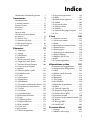 3
3
-
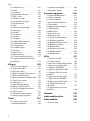 4
4
-
 5
5
-
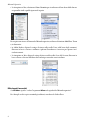 6
6
-
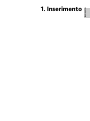 7
7
-
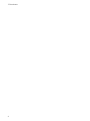 8
8
-
 9
9
-
 10
10
-
 11
11
-
 12
12
-
 13
13
-
 14
14
-
 15
15
-
 16
16
-
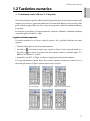 17
17
-
 18
18
-
 19
19
-
 20
20
-
 21
21
-
 22
22
-
 23
23
-
 24
24
-
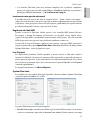 25
25
-
 26
26
-
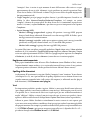 27
27
-
 28
28
-
 29
29
-
 30
30
-
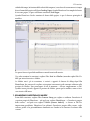 31
31
-
 32
32
-
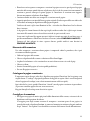 33
33
-
 34
34
-
 35
35
-
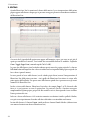 36
36
-
 37
37
-
 38
38
-
 39
39
-
 40
40
-
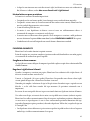 41
41
-
 42
42
-
 43
43
-
 44
44
-
 45
45
-
 46
46
-
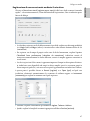 47
47
-
 48
48
-
 49
49
-
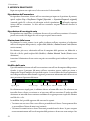 50
50
-
 51
51
-
 52
52
-
 53
53
-
 54
54
-
 55
55
-
 56
56
-
 57
57
-
 58
58
-
 59
59
-
 60
60
-
 61
61
-
 62
62
-
 63
63
-
 64
64
-
 65
65
-
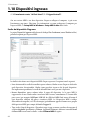 66
66
-
 67
67
-
 68
68
-
 69
69
-
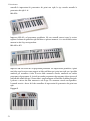 70
70
-
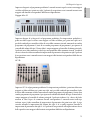 71
71
-
 72
72
-
 73
73
-
 74
74
-
 75
75
-
 76
76
-
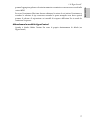 77
77
-
 78
78
-
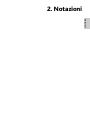 79
79
-
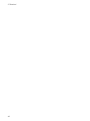 80
80
-
 81
81
-
 82
82
-
 83
83
-
 84
84
-
 85
85
-
 86
86
-
 87
87
-
 88
88
-
 89
89
-
 90
90
-
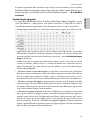 91
91
-
 92
92
-
 93
93
-
 94
94
-
 95
95
-
 96
96
-
 97
97
-
 98
98
-
 99
99
-
 100
100
-
 101
101
-
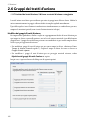 102
102
-
 103
103
-
 104
104
-
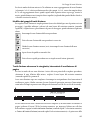 105
105
-
 106
106
-
 107
107
-
 108
108
-
 109
109
-
 110
110
-
 111
111
-
 112
112
-
 113
113
-
 114
114
-
 115
115
-
 116
116
-
 117
117
-
 118
118
-
 119
119
-
 120
120
-
 121
121
-
 122
122
-
 123
123
-
 124
124
-
 125
125
-
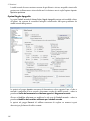 126
126
-
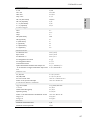 127
127
-
 128
128
-
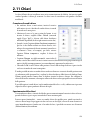 129
129
-
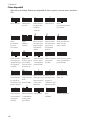 130
130
-
 131
131
-
 132
132
-
 133
133
-
 134
134
-
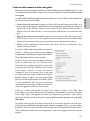 135
135
-
 136
136
-
 137
137
-
 138
138
-
 139
139
-
 140
140
-
 141
141
-
 142
142
-
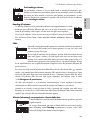 143
143
-
 144
144
-
 145
145
-
 146
146
-
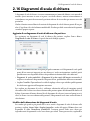 147
147
-
 148
148
-
 149
149
-
 150
150
-
 151
151
-
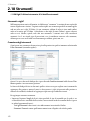 152
152
-
 153
153
-
 154
154
-
 155
155
-
 156
156
-
 157
157
-
 158
158
-
 159
159
-
 160
160
-
 161
161
-
 162
162
-
 163
163
-
 164
164
-
 165
165
-
 166
166
-
 167
167
-
 168
168
-
 169
169
-
 170
170
-
 171
171
-
 172
172
-
 173
173
-
 174
174
-
 175
175
-
 176
176
-
 177
177
-
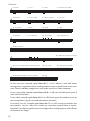 178
178
-
 179
179
-
 180
180
-
 181
181
-
 182
182
-
 183
183
-
 184
184
-
 185
185
-
 186
186
-
 187
187
-
 188
188
-
 189
189
-
 190
190
-
 191
191
-
 192
192
-
 193
193
-
 194
194
-
 195
195
-
 196
196
-
 197
197
-
 198
198
-
 199
199
-
 200
200
-
 201
201
-
 202
202
-
 203
203
-
 204
204
-
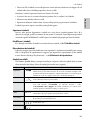 205
205
-
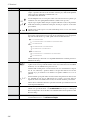 206
206
-
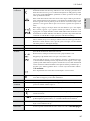 207
207
-
 208
208
-
 209
209
-
 210
210
-
 211
211
-
 212
212
-
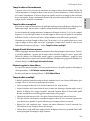 213
213
-
 214
214
-
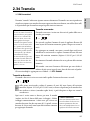 215
215
-
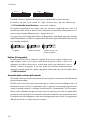 216
216
-
 217
217
-
 218
218
-
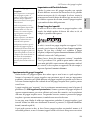 219
219
-
 220
220
-
 221
221
-
 222
222
-
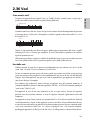 223
223
-
 224
224
-
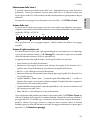 225
225
-
 226
226
-
 227
227
-
 228
228
-
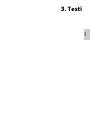 229
229
-
 230
230
-
 231
231
-
 232
232
-
 233
233
-
 234
234
-
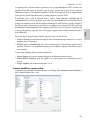 235
235
-
 236
236
-
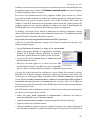 237
237
-
 238
238
-
 239
239
-
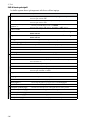 240
240
-
 241
241
-
 242
242
-
 243
243
-
 244
244
-
 245
245
-
 246
246
-
 247
247
-
 248
248
-
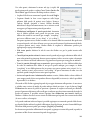 249
249
-
 250
250
-
 251
251
-
 252
252
-
 253
253
-
 254
254
-
 255
255
-
 256
256
-
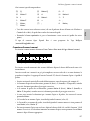 257
257
-
 258
258
-
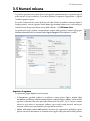 259
259
-
 260
260
-
 261
261
-
 262
262
-
 263
263
-
 264
264
-
 265
265
-
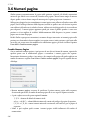 266
266
-
 267
267
-
 268
268
-
 269
269
-
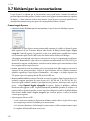 270
270
-
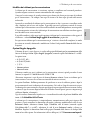 271
271
-
 272
272
-
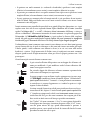 273
273
-
 274
274
-
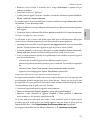 275
275
-
 276
276
-
 277
277
-
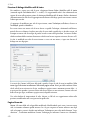 278
278
-
 279
279
-
 280
280
-
 281
281
-
 282
282
-
 283
283
-
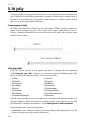 284
284
-
 285
285
-
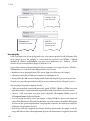 286
286
-
 287
287
-
 288
288
-
 289
289
-
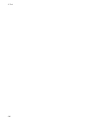 290
290
-
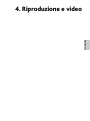 291
291
-
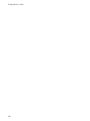 292
292
-
 293
293
-
 294
294
-
 295
295
-
 296
296
-
 297
297
-
 298
298
-
 299
299
-
 300
300
-
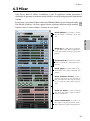 301
301
-
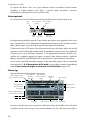 302
302
-
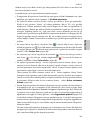 303
303
-
 304
304
-
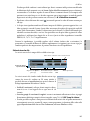 305
305
-
 306
306
-
 307
307
-
 308
308
-
 309
309
-
 310
310
-
 311
311
-
 312
312
-
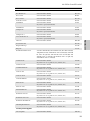 313
313
-
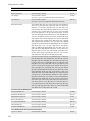 314
314
-
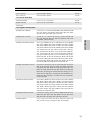 315
315
-
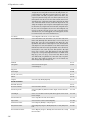 316
316
-
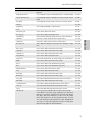 317
317
-
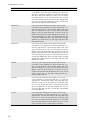 318
318
-
 319
319
-
 320
320
-
 321
321
-
 322
322
-
 323
323
-
 324
324
-
 325
325
-
 326
326
-
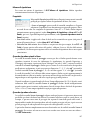 327
327
-
 328
328
-
 329
329
-
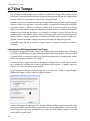 330
330
-
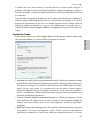 331
331
-
 332
332
-
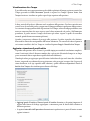 333
333
-
 334
334
-
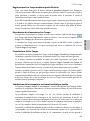 335
335
-
 336
336
-
 337
337
-
 338
338
-
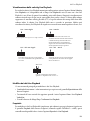 339
339
-
 340
340
-
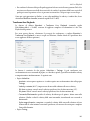 341
341
-
 342
342
-
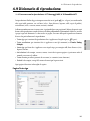 343
343
-
 344
344
-
 345
345
-
 346
346
-
 347
347
-
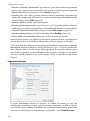 348
348
-
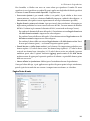 349
349
-
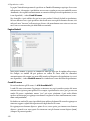 350
350
-
 351
351
-
 352
352
-
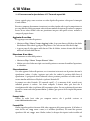 353
353
-
 354
354
-
 355
355
-
 356
356
-
 357
357
-
 358
358
-
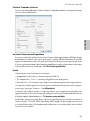 359
359
-
 360
360
-
 361
361
-
 362
362
-
 363
363
-
 364
364
-
 365
365
-
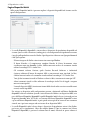 366
366
-
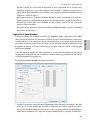 367
367
-
 368
368
-
 369
369
-
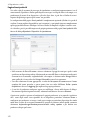 370
370
-
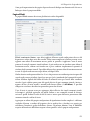 371
371
-
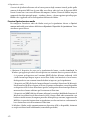 372
372
-
 373
373
-
 374
374
-
 375
375
-
 376
376
-
 377
377
-
 378
378
-
 379
379
-
 380
380
-
 381
381
-
 382
382
-
 383
383
-
 384
384
-
 385
385
-
 386
386
-
 387
387
-
 388
388
-
 389
389
-
 390
390
-
 391
391
-
 392
392
-
 393
393
-
 394
394
-
 395
395
-
 396
396
-
 397
397
-
 398
398
-
 399
399
-
 400
400
-
 401
401
-
 402
402
-
 403
403
-
 404
404
-
 405
405
-
 406
406
-
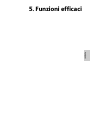 407
407
-
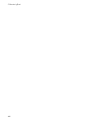 408
408
-
 409
409
-
 410
410
-
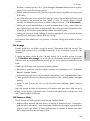 411
411
-
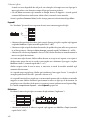 412
412
-
 413
413
-
 414
414
-
 415
415
-
 416
416
-
 417
417
-
 418
418
-
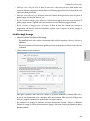 419
419
-
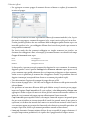 420
420
-
 421
421
-
 422
422
-
 423
423
-
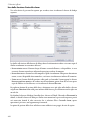 424
424
-
 425
425
-
 426
426
-
 427
427
-
 428
428
-
 429
429
-
 430
430
-
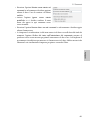 431
431
-
 432
432
-
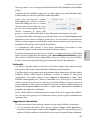 433
433
-
 434
434
-
 435
435
-
 436
436
-
 437
437
-
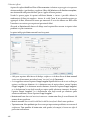 438
438
-
 439
439
-
 440
440
-
 441
441
-
 442
442
-
 443
443
-
 444
444
-
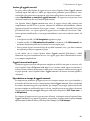 445
445
-
 446
446
-
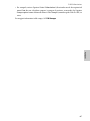 447
447
-
 448
448
-
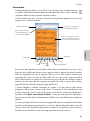 449
449
-
 450
450
-
 451
451
-
 452
452
-
 453
453
-
 454
454
-
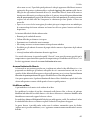 455
455
-
 456
456
-
 457
457
-
 458
458
-
 459
459
-
 460
460
-
 461
461
-
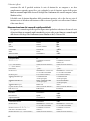 462
462
-
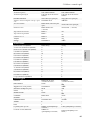 463
463
-
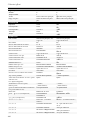 464
464
-
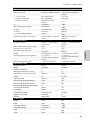 465
465
-
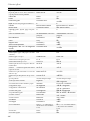 466
466
-
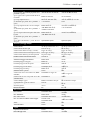 467
467
-
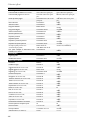 468
468
-
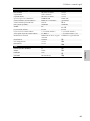 469
469
-
 470
470
-
 471
471
-
 472
472
-
 473
473
-
 474
474
-
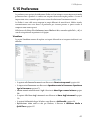 475
475
-
 476
476
-
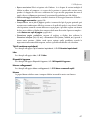 477
477
-
 478
478
-
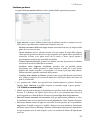 479
479
-
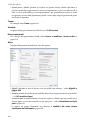 480
480
-
 481
481
-
 482
482
-
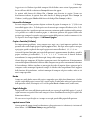 483
483
-
 484
484
-
 485
485
-
 486
486
-
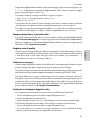 487
487
-
 488
488
-
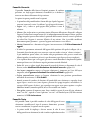 489
489
-
 490
490
-
 491
491
-
 492
492
-
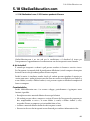 493
493
-
 494
494
-
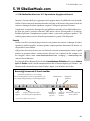 495
495
-
 496
496
-
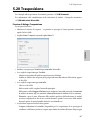 497
497
-
 498
498
-
 499
499
-
 500
500
-
 501
501
-
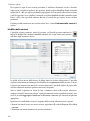 502
502
-
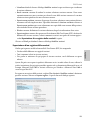 503
503
-
 504
504
-
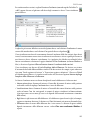 505
505
-
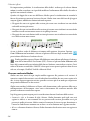 506
506
-
 507
507
-
 508
508
-
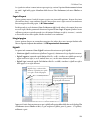 509
509
-
 510
510
-
 511
511
-
 512
512
-
 513
513
-
 514
514
-
 515
515
-
 516
516
-
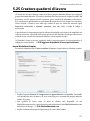 517
517
-
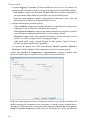 518
518
-
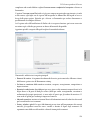 519
519
-
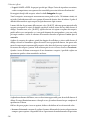 520
520
-
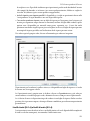 521
521
-
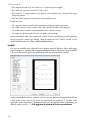 522
522
-
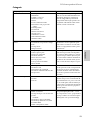 523
523
-
 524
524
-
 525
525
-
 526
526
-
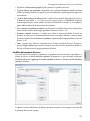 527
527
-
 528
528
-
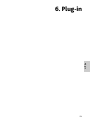 529
529
-
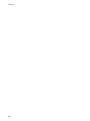 530
530
-
 531
531
-
 532
532
-
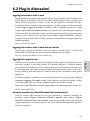 533
533
-
 534
534
-
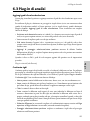 535
535
-
 536
536
-
 537
537
-
 538
538
-
 539
539
-
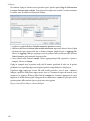 540
540
-
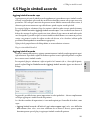 541
541
-
 542
542
-
 543
543
-
 544
544
-
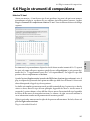 545
545
-
 546
546
-
 547
547
-
 548
548
-
 549
549
-
 550
550
-
 551
551
-
 552
552
-
 553
553
-
 554
554
-
 555
555
-
 556
556
-
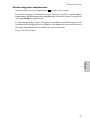 557
557
-
 558
558
-
 559
559
-
 560
560
-
 561
561
-
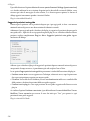 562
562
-
 563
563
-
 564
564
-
 565
565
-
 566
566
-
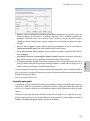 567
567
-
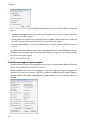 568
568
-
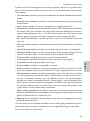 569
569
-
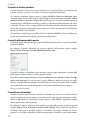 570
570
-
 571
571
-
 572
572
-
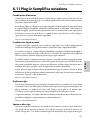 573
573
-
 574
574
-
 575
575
-
 576
576
-
 577
577
-
 578
578
-
 579
579
-
 580
580
-
 581
581
-
 582
582
-
 583
583
-
 584
584
-
 585
585
-
 586
586
-
 587
587
-
 588
588
-
 589
589
-
 590
590
-
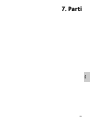 591
591
-
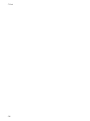 592
592
-
 593
593
-
 594
594
-
 595
595
-
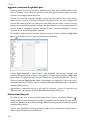 596
596
-
 597
597
-
 598
598
-
 599
599
-
 600
600
-
 601
601
-
 602
602
-
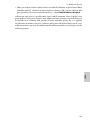 603
603
-
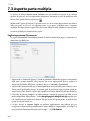 604
604
-
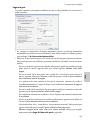 605
605
-
 606
606
-
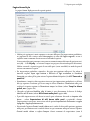 607
607
-
 608
608
-
 609
609
-
 610
610
-
 611
611
-
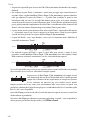 612
612
-
 613
613
-
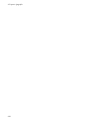 614
614
-
 615
615
-
 616
616
-
 617
617
-
 618
618
-
 619
619
-
 620
620
-
 621
621
-
 622
622
-
 623
623
-
 624
624
-
 625
625
-
 626
626
-
 627
627
-
 628
628
-
 629
629
-
 630
630
-
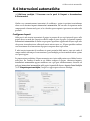 631
631
-
 632
632
-
 633
633
-
 634
634
-
 635
635
-
 636
636
-
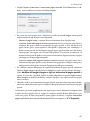 637
637
-
 638
638
-
 639
639
-
 640
640
-
 641
641
-
 642
642
-
 643
643
-
 644
644
-
 645
645
-
 646
646
-
 647
647
-
 648
648
-
 649
649
-
 650
650
-
 651
651
-
 652
652
-
 653
653
-
 654
654
-
 655
655
-
 656
656
-
 657
657
-
 658
658
-
 659
659
-
 660
660
-
 661
661
-
 662
662
-
 663
663
-
 664
664
-
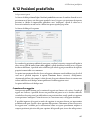 665
665
-
 666
666
-
 667
667
-
 668
668
-
 669
669
-
 670
670
-
 671
671
-
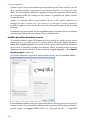 672
672
-
 673
673
-
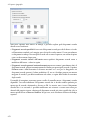 674
674
-
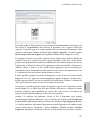 675
675
-
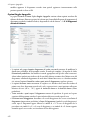 676
676
-
 677
677
-
 678
678
-
 679
679
-
 680
680
-
 681
681
-
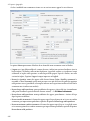 682
682
-
 683
683
-
 684
684
-
 685
685
-
 686
686
-
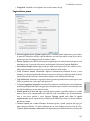 687
687
-
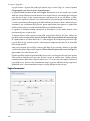 688
688
-
 689
689
-
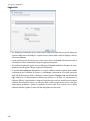 690
690
-
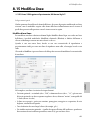 691
691
-
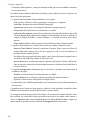 692
692
-
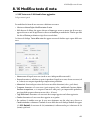 693
693
-
 694
694
-
 695
695
-
 696
696
-
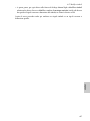 697
697
-
 698
698
-
 699
699
-
 700
700
-
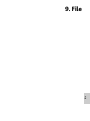 701
701
-
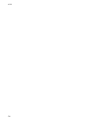 702
702
-
 703
703
-
 704
704
-
 705
705
-
 706
706
-
 707
707
-
 708
708
-
 709
709
-
 710
710
-
 711
711
-
 712
712
-
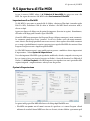 713
713
-
 714
714
-
 715
715
-
 716
716
-
 717
717
-
 718
718
-
 719
719
-
 720
720
-
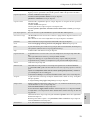 721
721
-
 722
722
-
 723
723
-
 724
724
-
 725
725
-
 726
726
-
 727
727
-
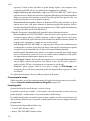 728
728
-
 729
729
-
 730
730
-
 731
731
-
 732
732
-
 733
733
-
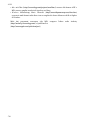 734
734
-
 735
735
-
 736
736
-
 737
737
-
 738
738
-
 739
739
-
 740
740
-
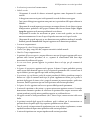 741
741
-
 742
742
-
 743
743
-
 744
744
-
 745
745
-
 746
746
-
 747
747
-
 748
748
-
 749
749
-
 750
750
-
 751
751
-
 752
752
-
 753
753
-
 754
754
-
 755
755
-
 756
756
-
 757
757
-
 758
758
-
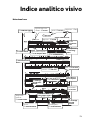 759
759
-
 760
760
-
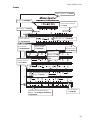 761
761
-
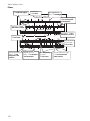 762
762
-
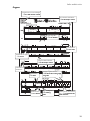 763
763
-
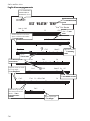 764
764
-
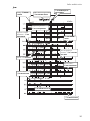 765
765
-
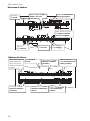 766
766
-
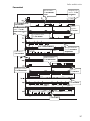 767
767
-
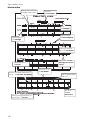 768
768
-
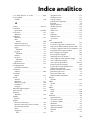 769
769
-
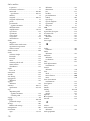 770
770
-
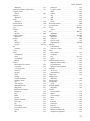 771
771
-
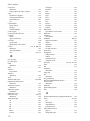 772
772
-
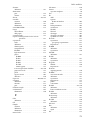 773
773
-
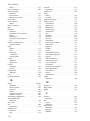 774
774
-
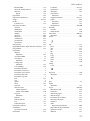 775
775
-
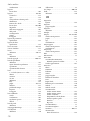 776
776
-
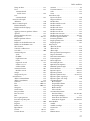 777
777
-
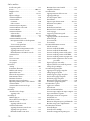 778
778
-
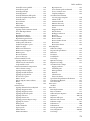 779
779
-
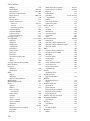 780
780
-
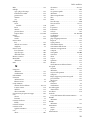 781
781
-
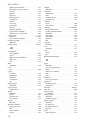 782
782
-
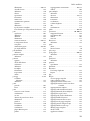 783
783
-
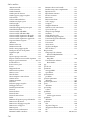 784
784
-
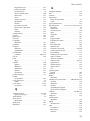 785
785
-
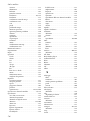 786
786
-
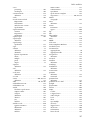 787
787
-
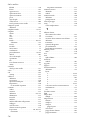 788
788
-
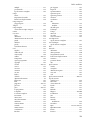 789
789
-
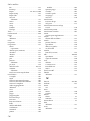 790
790
-
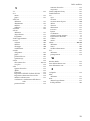 791
791
-
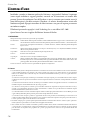 792
792
-
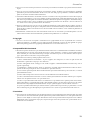 793
793
-
 794
794
Documenti correlati
Altri documenti
-
PG Music Band-in-a-Box 2023 for Mac Guida utente
-
PG Music Band-in-a-Box 2021 for Mac Guida utente
-
PG Music Band-in-a-Box 2021 for Windows Guida utente
-
PG Music Band-in-a-Box 2023 for Windows Guida utente
-
PRESONUS Notion for iOS Guida utente
-
East West Sounds Hollywood Backup Singers Manuale utente
-
PRESONUS Notion Guida di riferimento
-
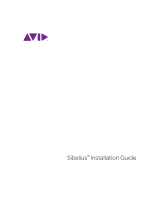 Avid Sibelius Sibelius 8.0 Guida d'installazione
Avid Sibelius Sibelius 8.0 Guida d'installazione